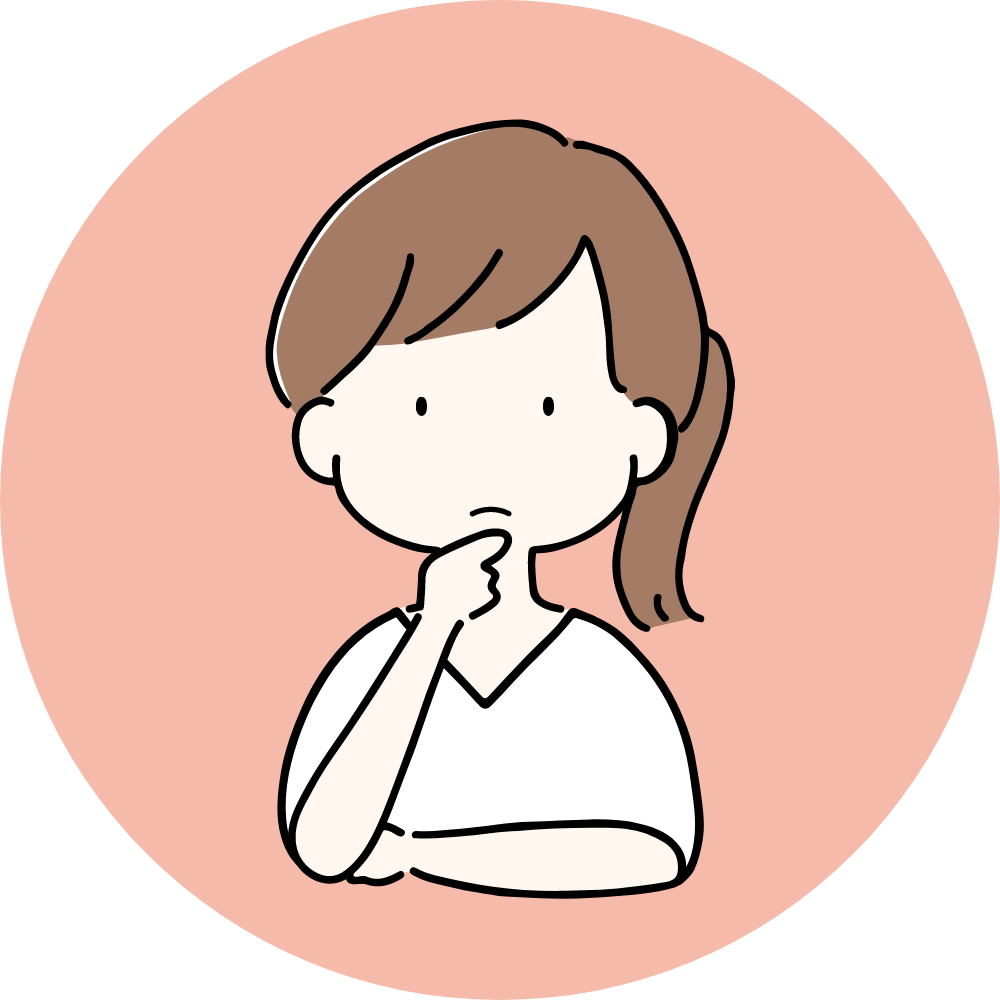 友人
友人今年こそ楽天証券でNISAを始めたい!
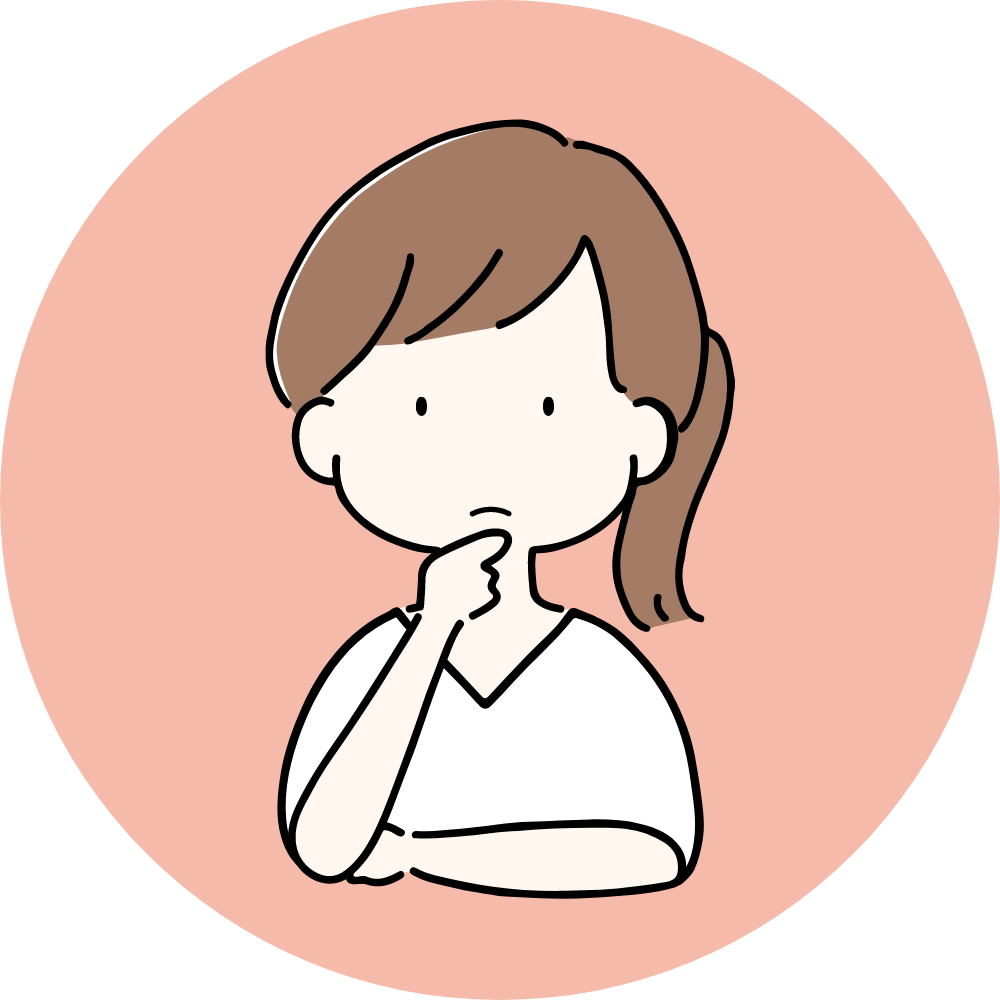
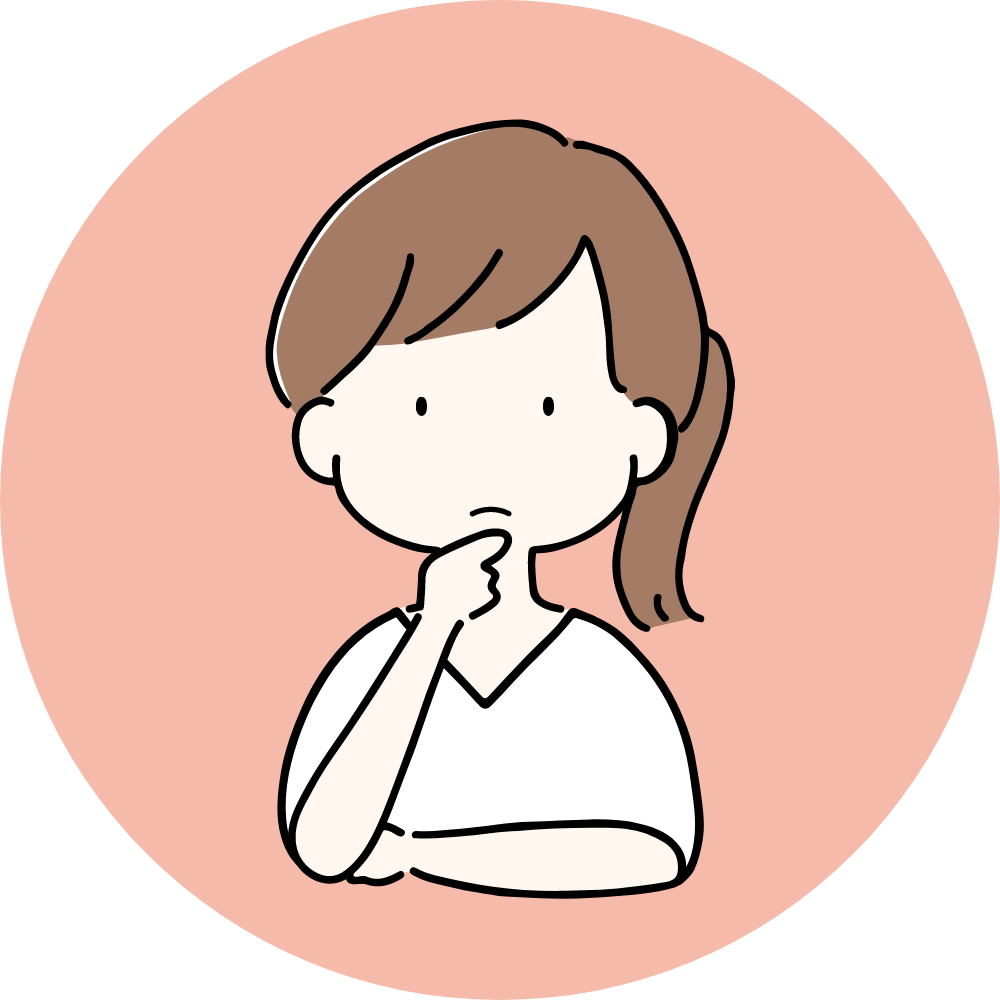
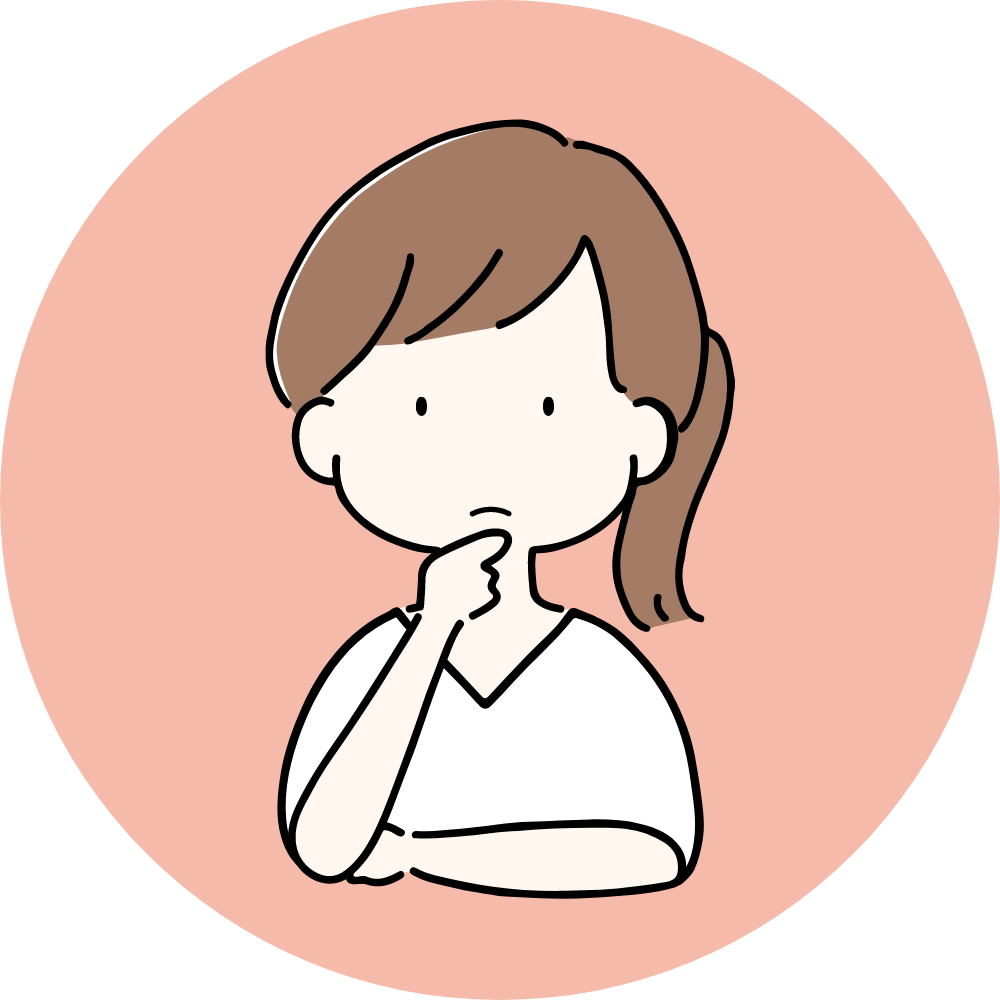
でも、口座開設って難しいのかな?



そんなことない!スマホで簡単に口座開設できちゃうよ♪
画像付きで解説しているから、ぜひ一緒にNISA初めてみよ!
今年こそは楽天証券でNISAを始めたい!
でも、一人で口座開設するのは不安…。
そんな人のために
「楽天証券で口座開設 完全ガイド」を作りました。
楽天証券を簡単に解説!
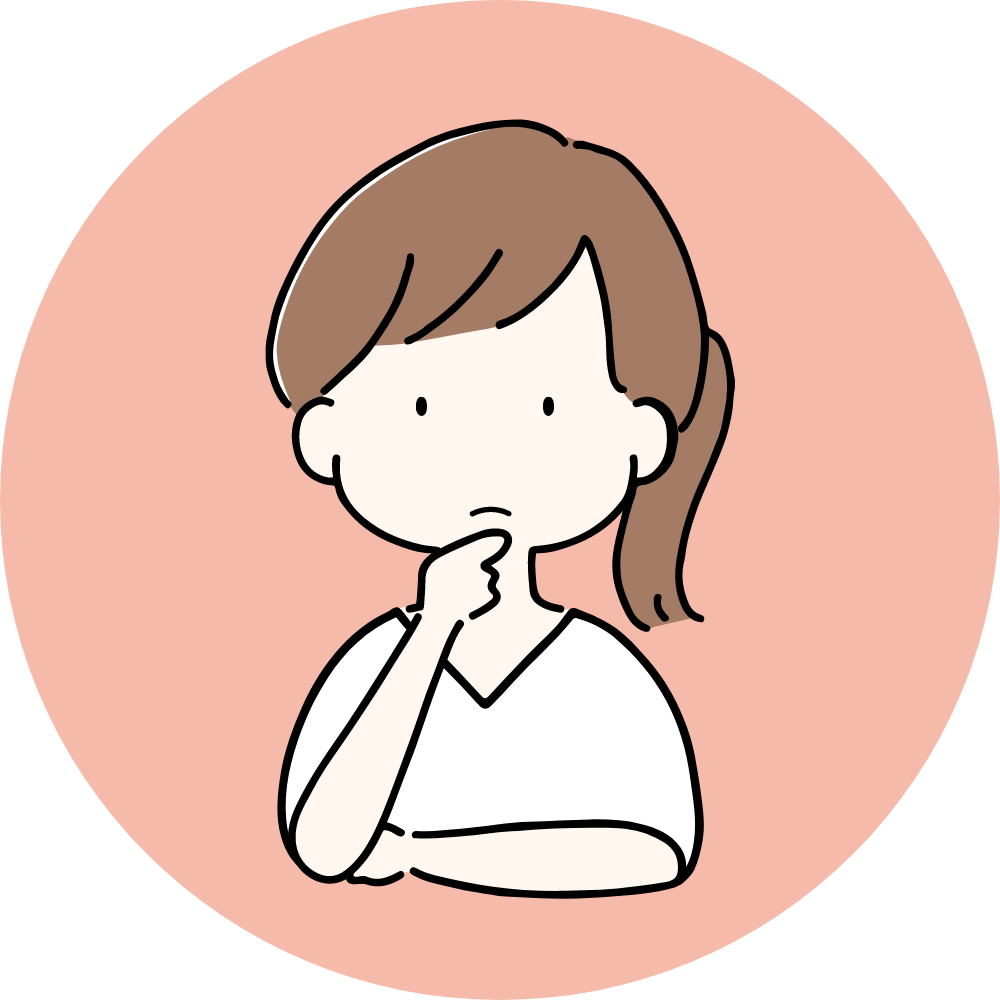
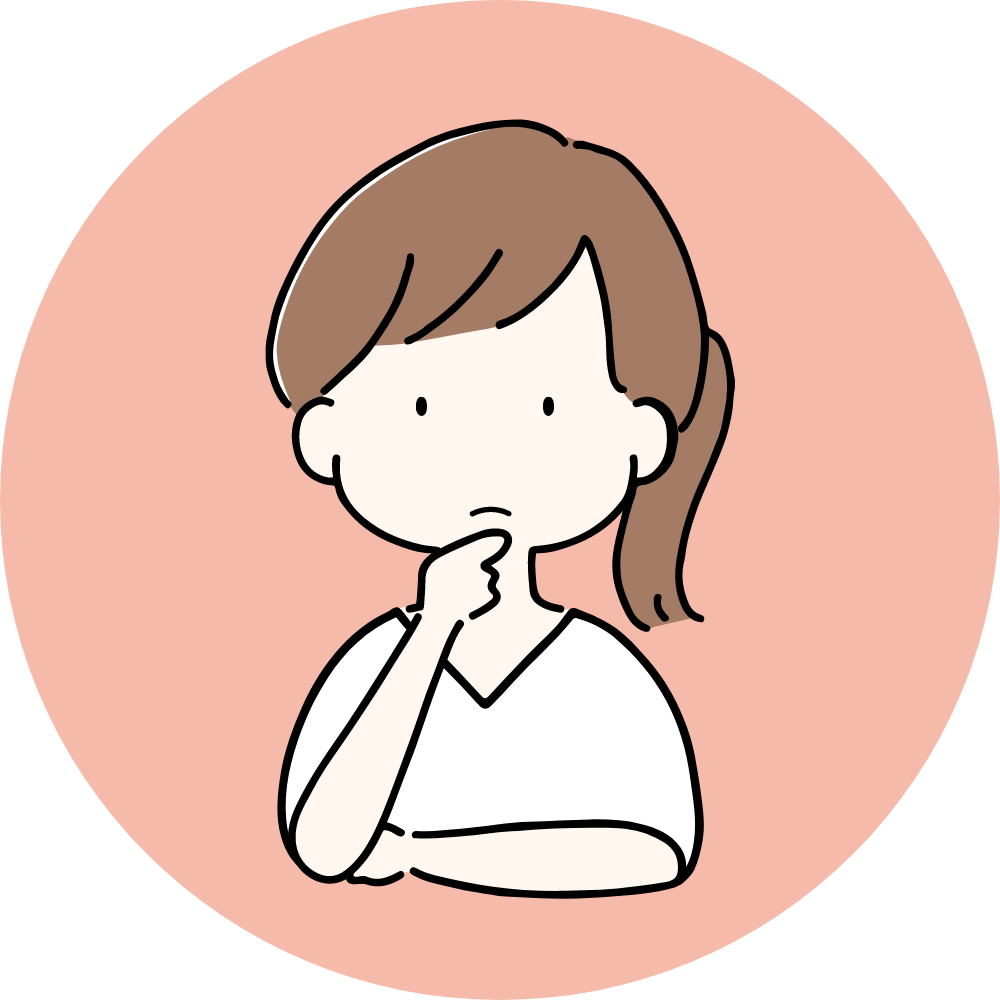
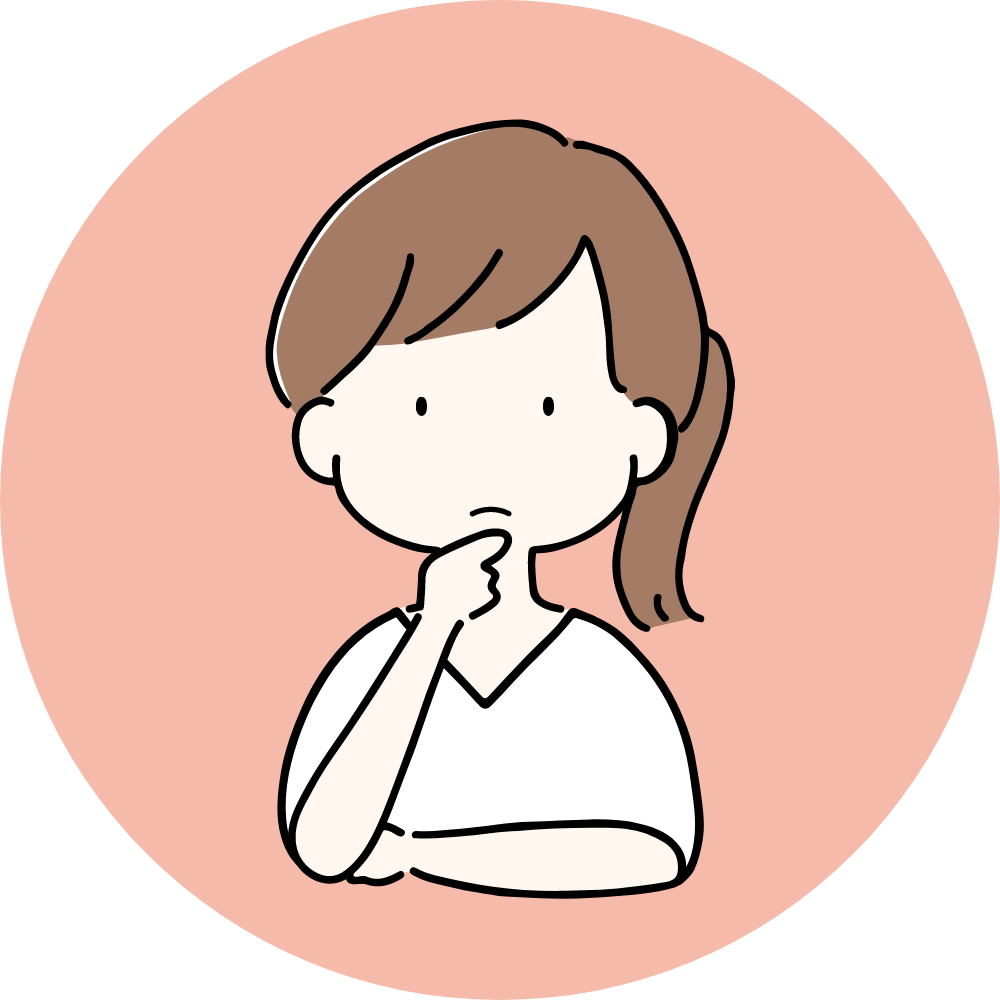
楽天証券って名前よく聞くけど
何がそんなにいいのかな?



楽天証券はNISA口座数NO.1の大人気ネット証券だよ!
楽天証券は楽天グループが運営するネット証券会社です。
楽天証券が人気な理由が5つあります。
- 『運用のしやすさ』で顧客満足度NO.1
- 楽天グループと連携でポイントが貯まりやすい
- ポイント投資ができる
- だれでも手数料無料
- 投資情報が豊富



楽天経済圏だと、ポイントが貯まりやすくてお得なのと、NISAの管理ページが分かりやすいところがめっちゃイイ!!
投資初心者さんには、楽天証券がオススメだよ🔰
- 楽天経済圏の人はこっち!
- 楽天ポイントが貯めたい💰
- HPが初心者にもわかりやすい🔰
- 楽天ポイントでも株が買える
楽天カードや楽天銀行と連携すると、さらにお得に利用できます。
\NISA口座数NO.1/
↑口座開設はリンクをタップ!
楽天証券で証券口座を開設しよう!
次に、楽天証券の口座開設について説明していきます。
その前に、口座開設をスムーズに
進めるためにやってほしい事があるよ!
ガイドを見ながら口座開設する時の注意点
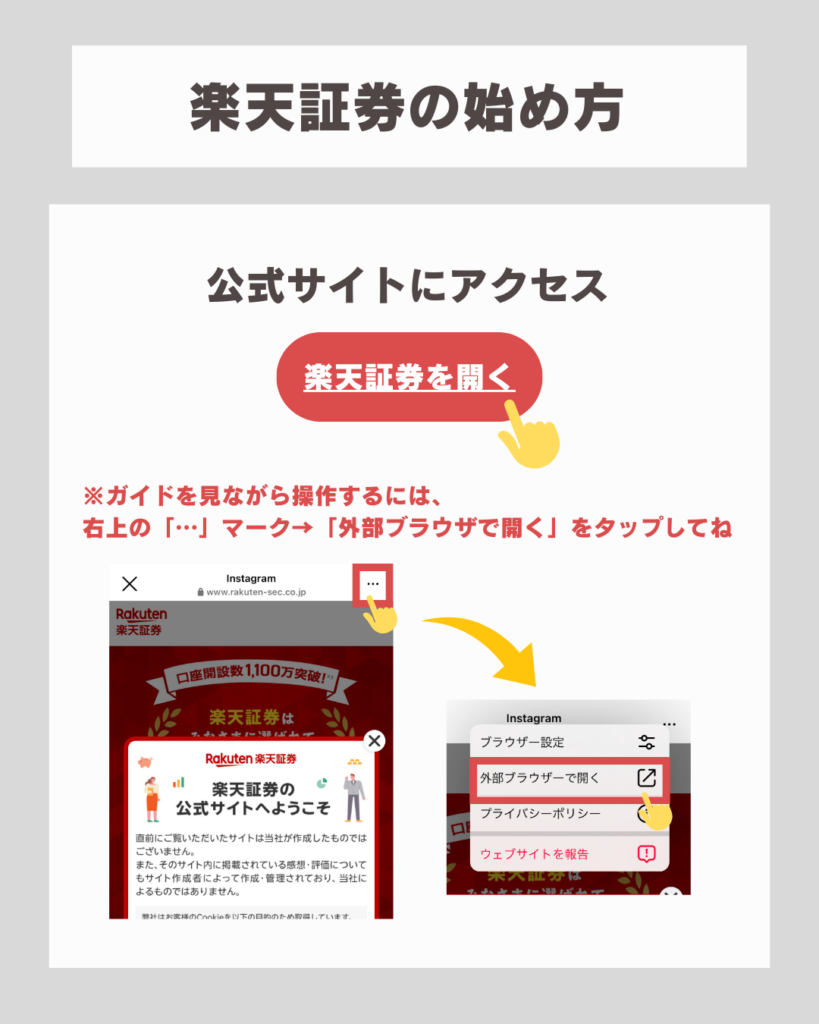
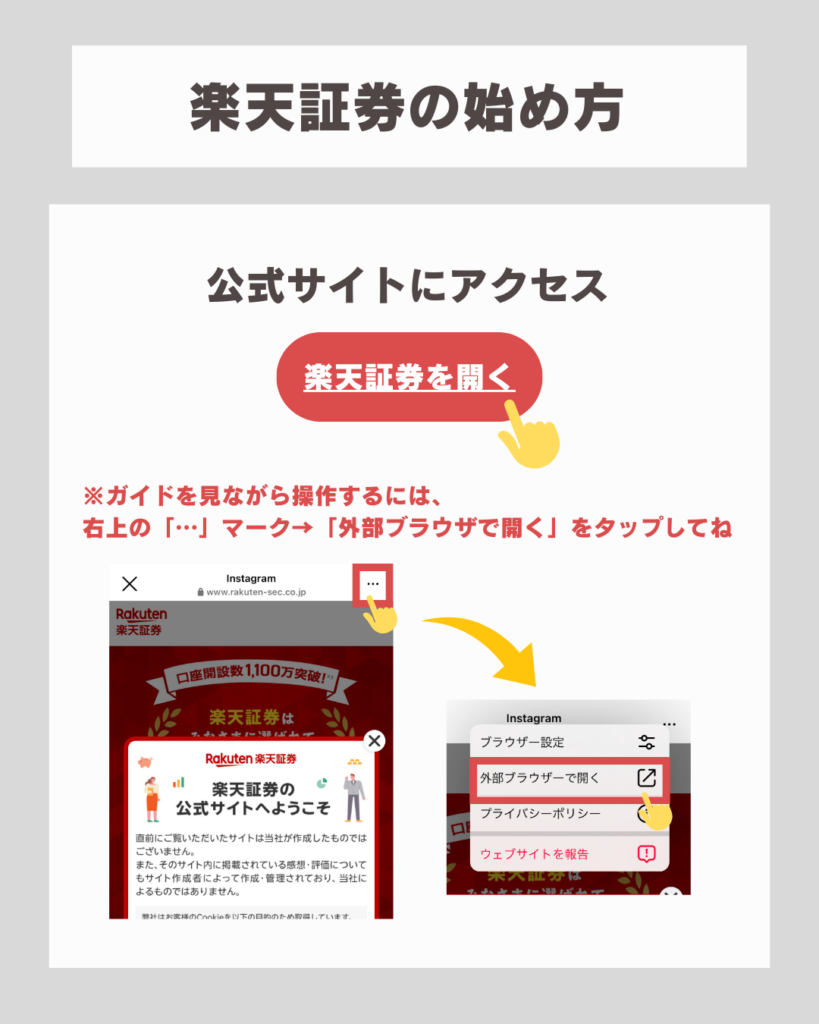



これやってないと、マイナンバーカードのオンライン申請の時にエラーが出るから先にやっておこう!



分かったよ!ガイドを見ながら、一緒に口座開設もできるしいいね!
楽天証券の口座開設は簡単3ステップ!
口座開設は3ステップで簡単にできます。
- 口座開設を申し込む
- 初期設定をする
- つみたて設定をする
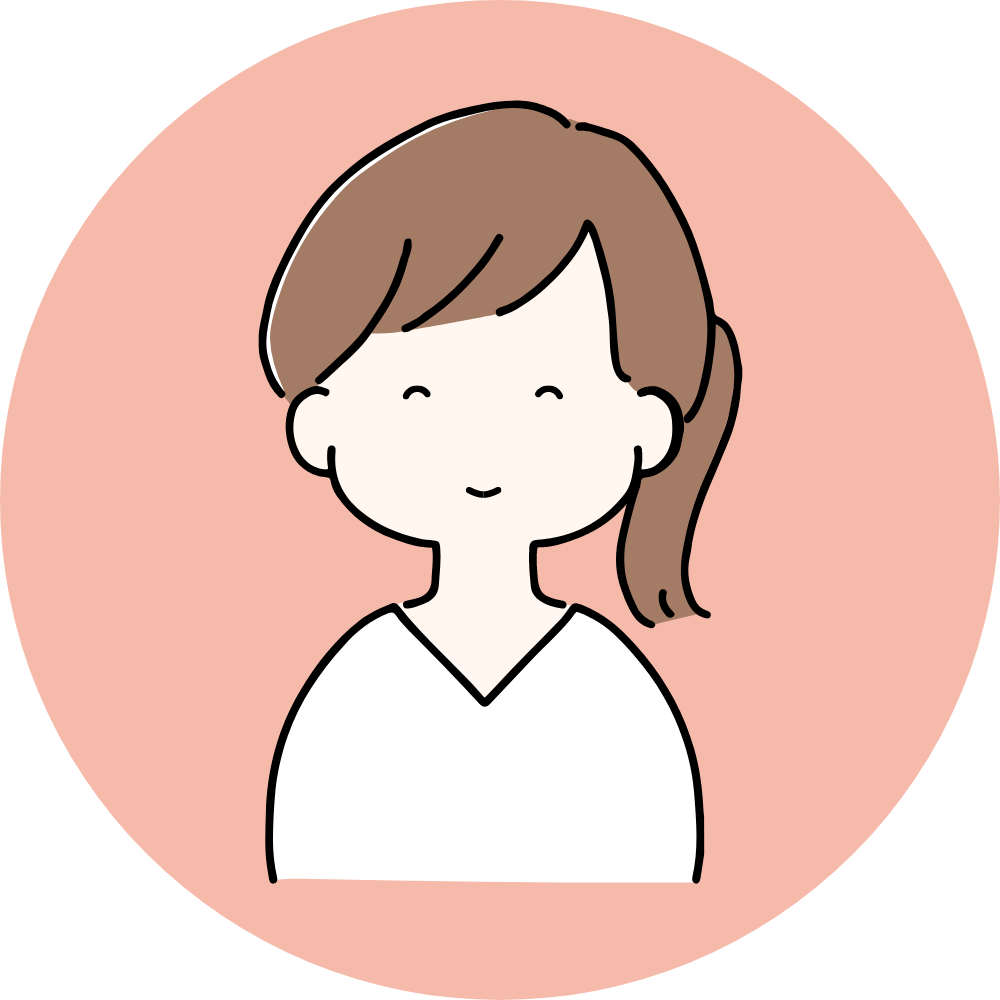
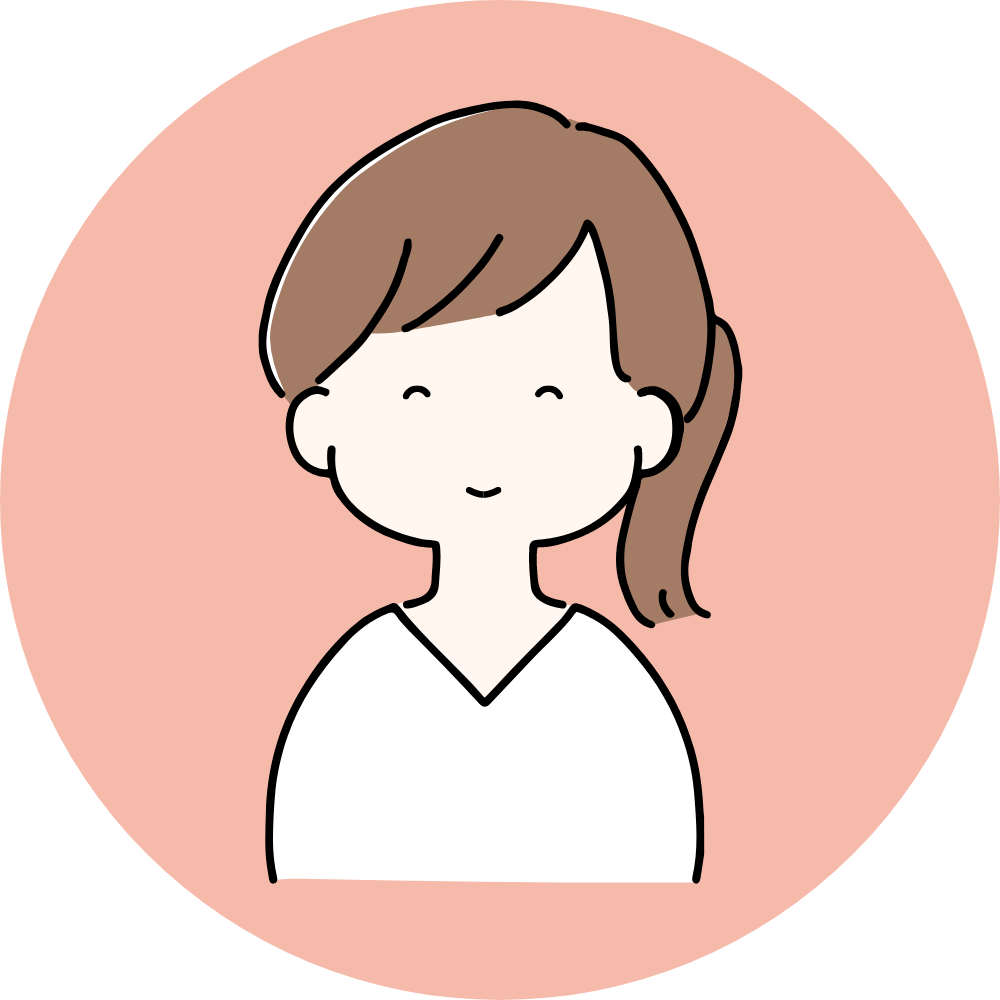
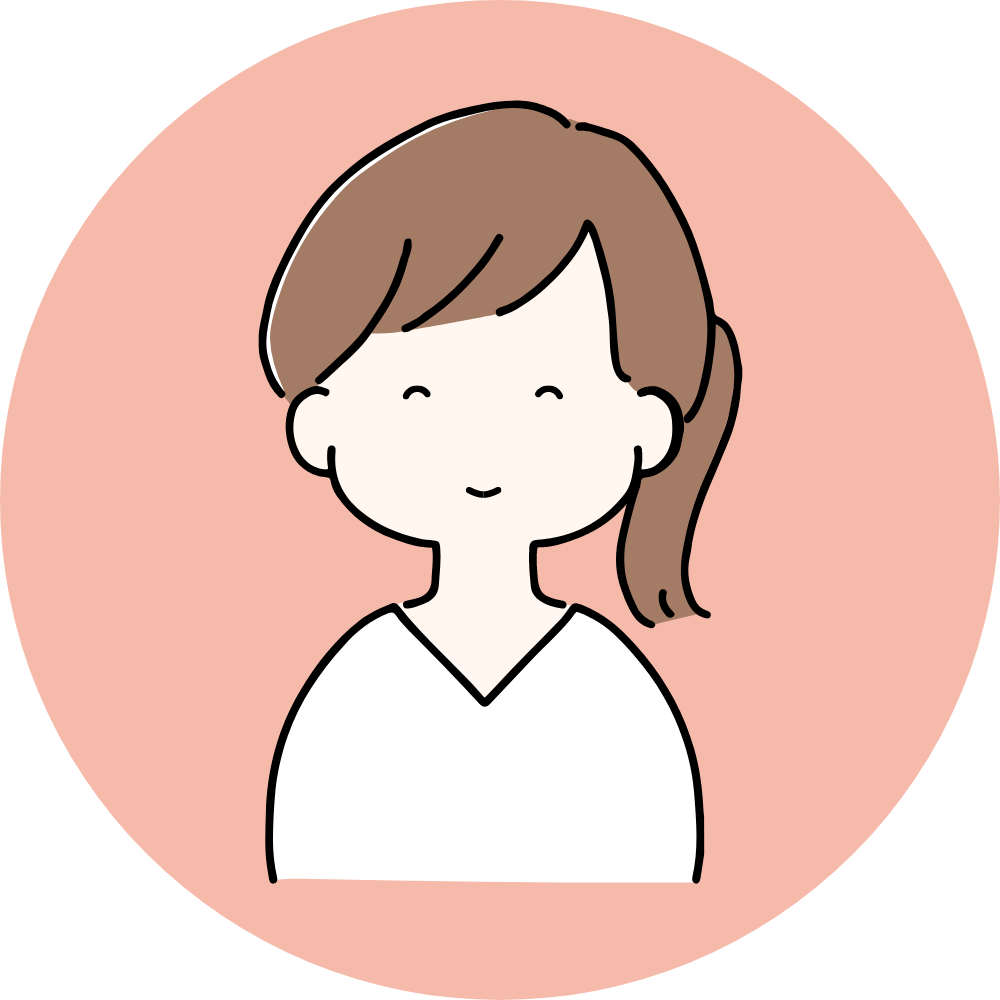
3ステップなら私にもできそう!



最初の口座開設申し込みは最短5分〜できちゃうよ!!
スキマ時間にサクッと終わらせちゃおう♪
ステップ①:楽天証券口座申し込み
楽天証券の口座申し込みを始めましょう。
準備する書類
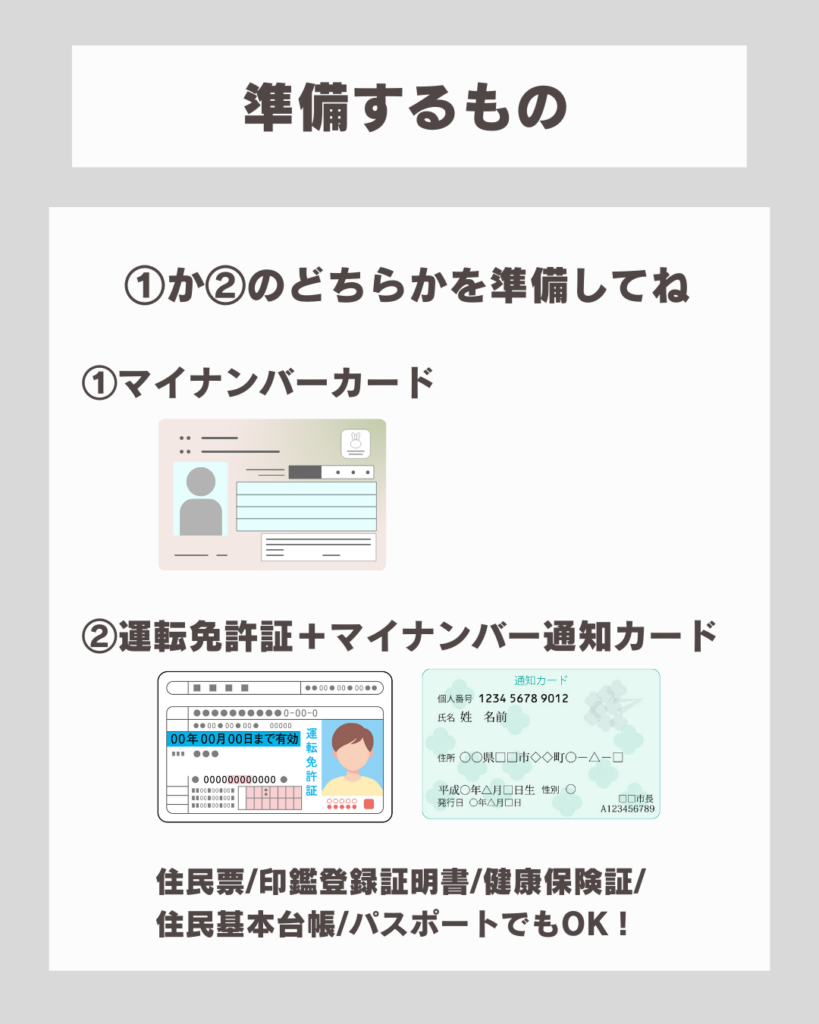
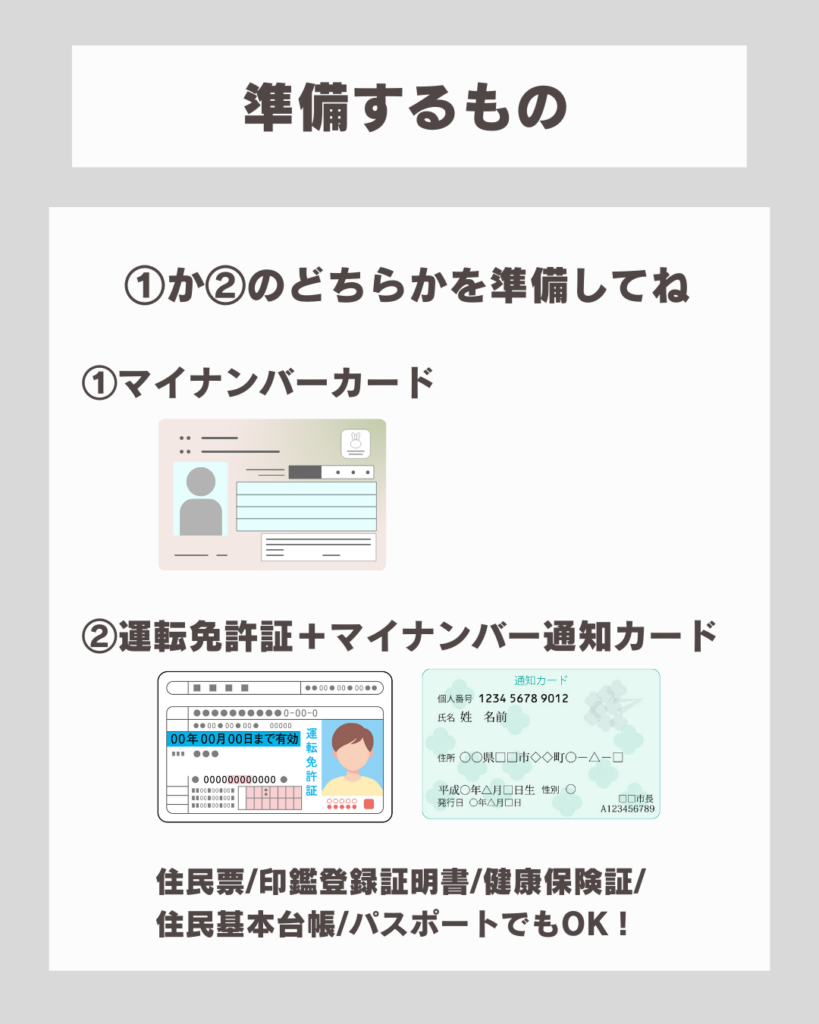
まずはメールアドレスの登録をします。
①ここをタップして登録
②楽天会員の確認
③届いたメールを確認
↓スマホで画像が小さい場合はタップすると大きくなります。
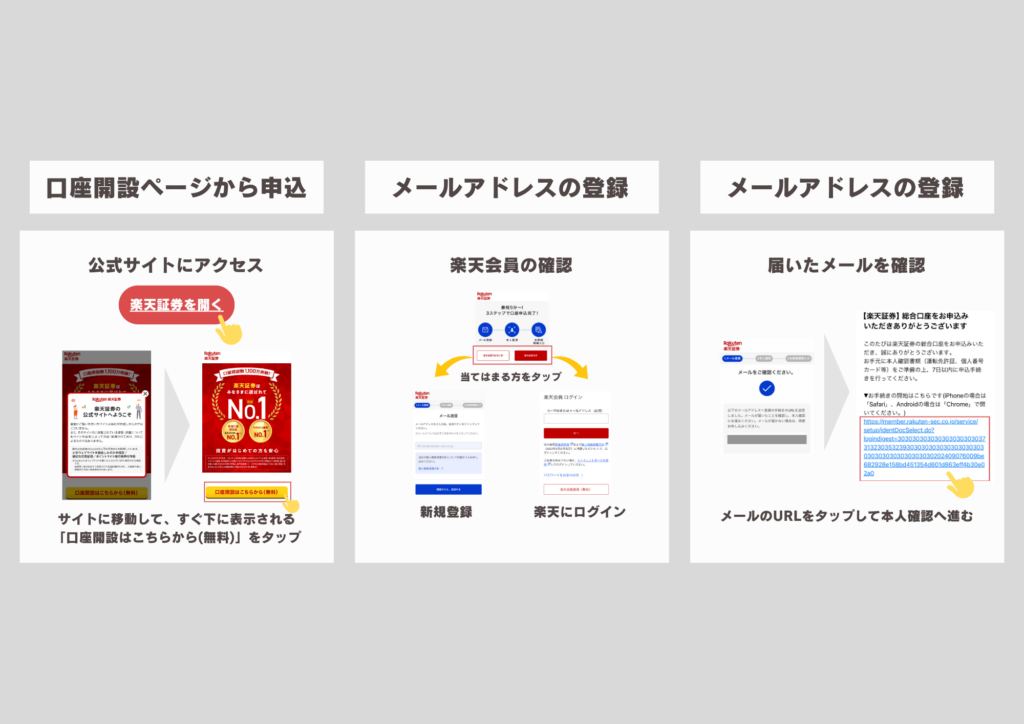
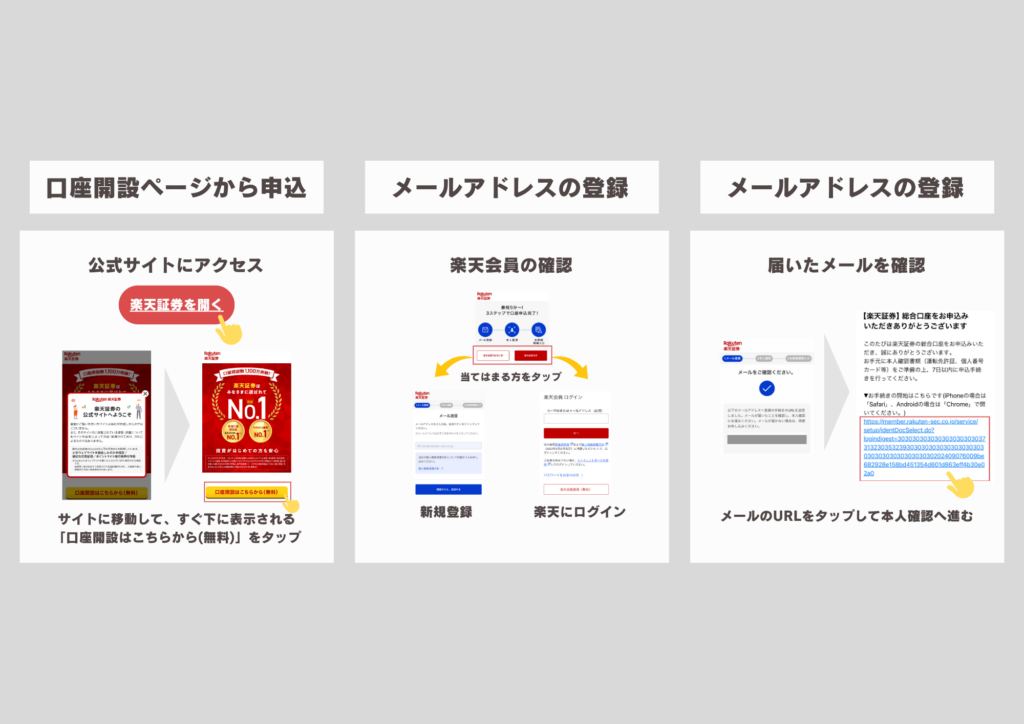
①国籍と提出する書類を選択



サクッと登録できるマイナンバーカードがおすすめ!
②確認書類と顔写真の撮影
画面のガイドに沿って進めていきましょう。
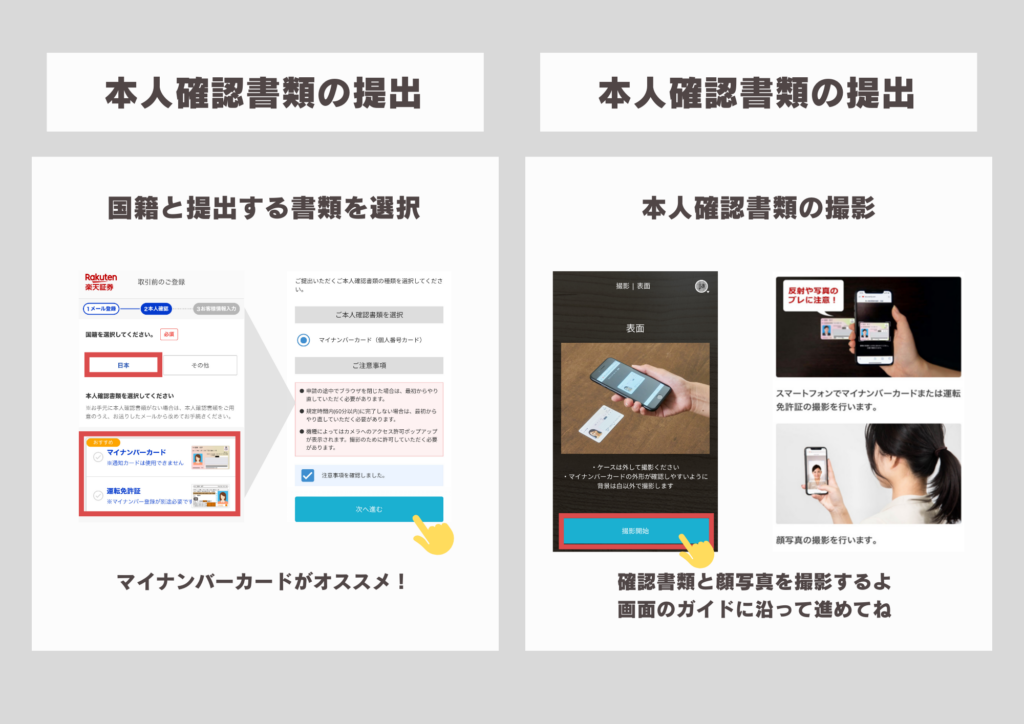
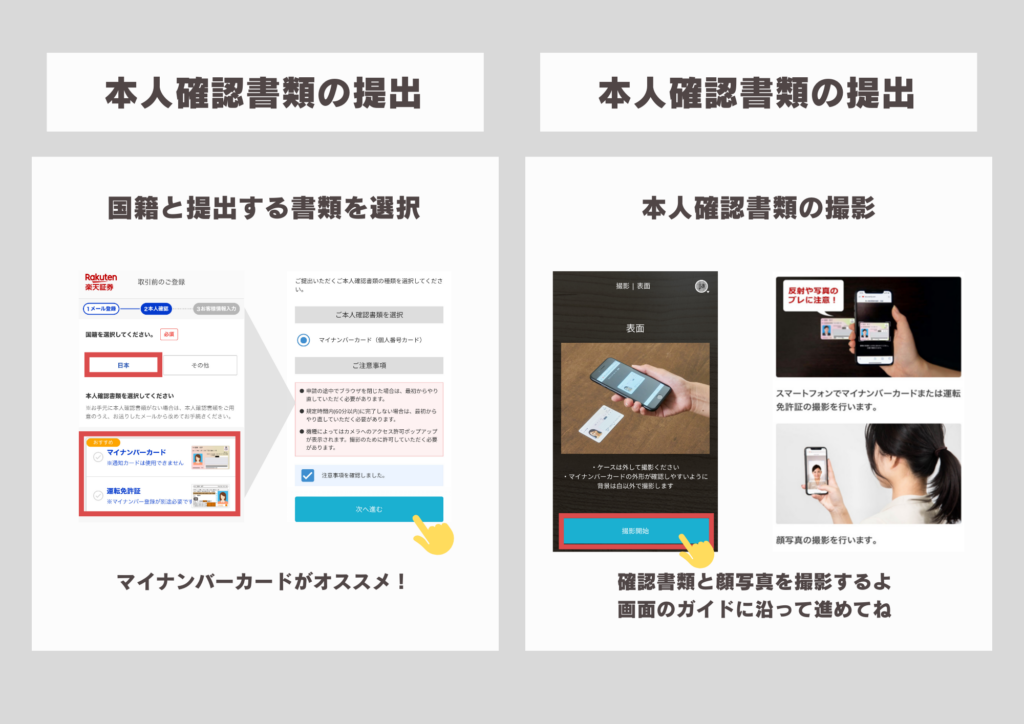
①お客様情報の入力
②納税方法を選択



納税方法は「確定申告が不要」がおすすめ!
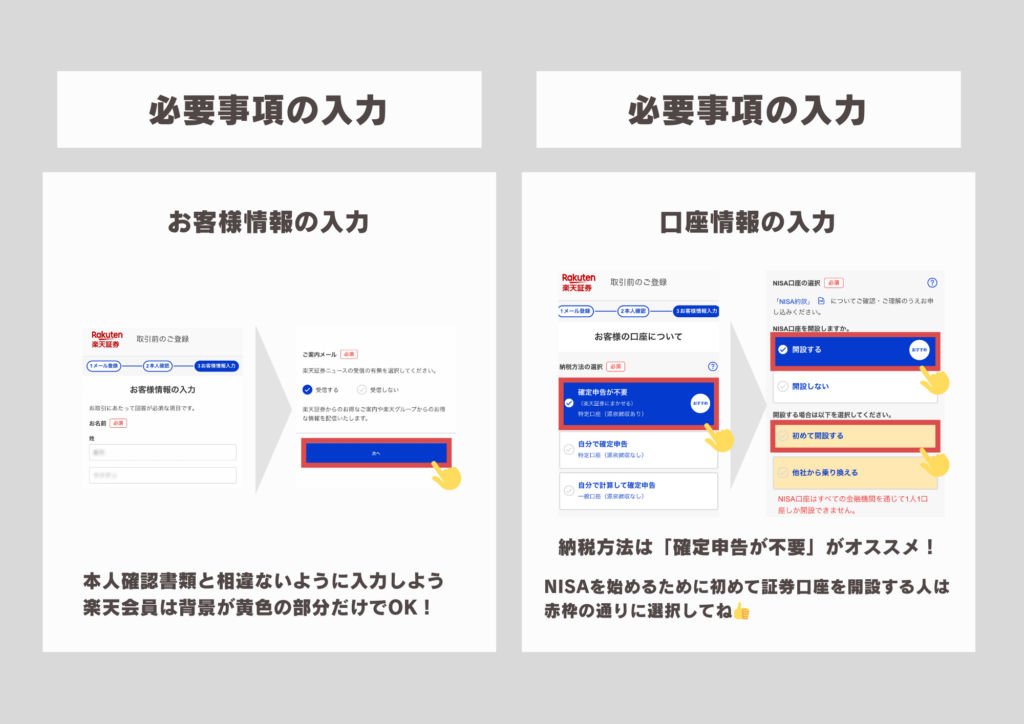
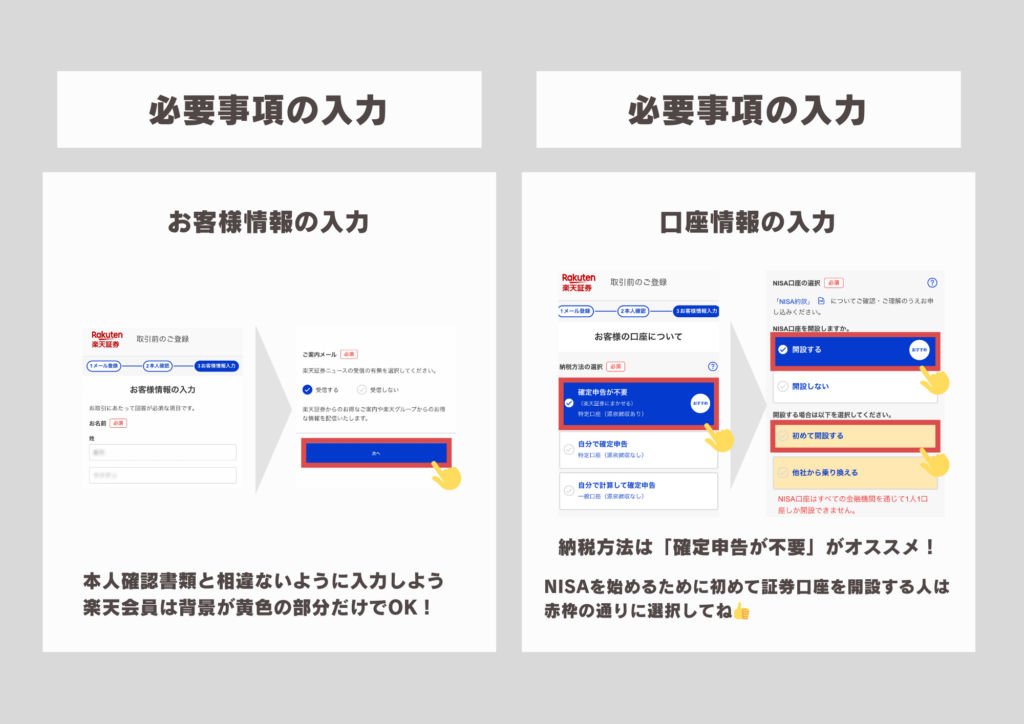
他社からNISA口座乗り換えの場合
(初めてNISA口座を開設する人は読み飛ばしてね)
- NISA口座変更前の金融機関で「勘定廃止通知書」を取得
- 楽天証券の申込で「他社から乗り換える」を選択
- 楽天証券から郵送された書類に記入して返送
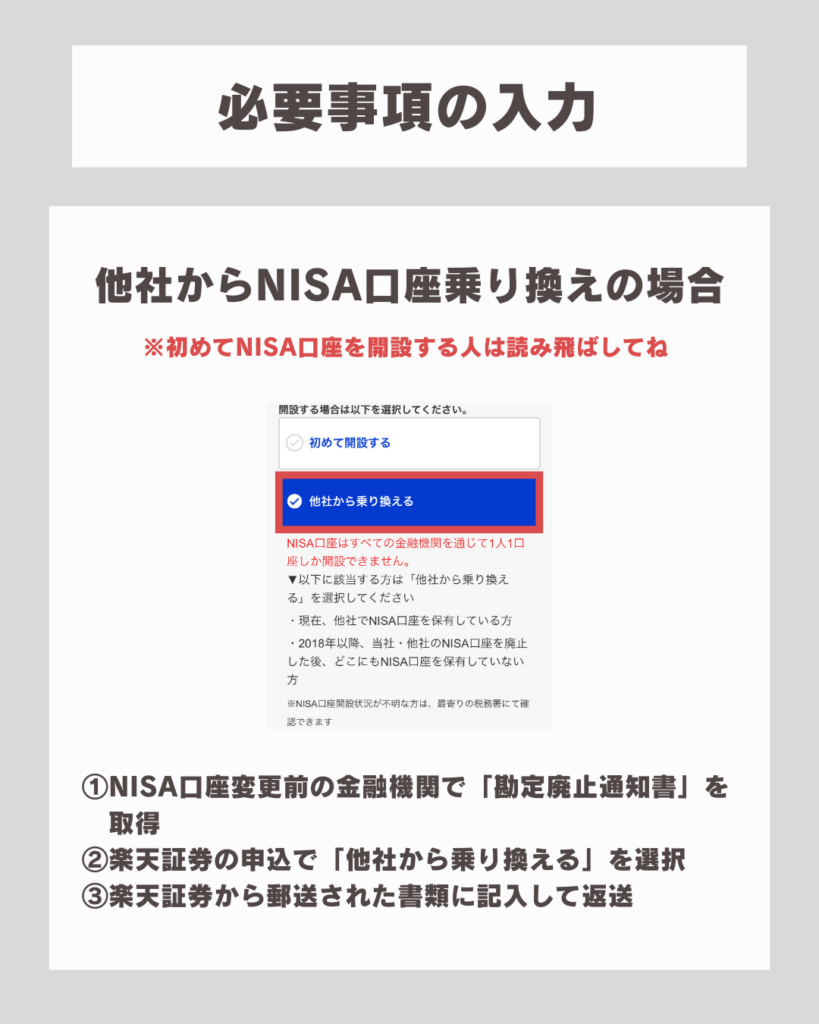
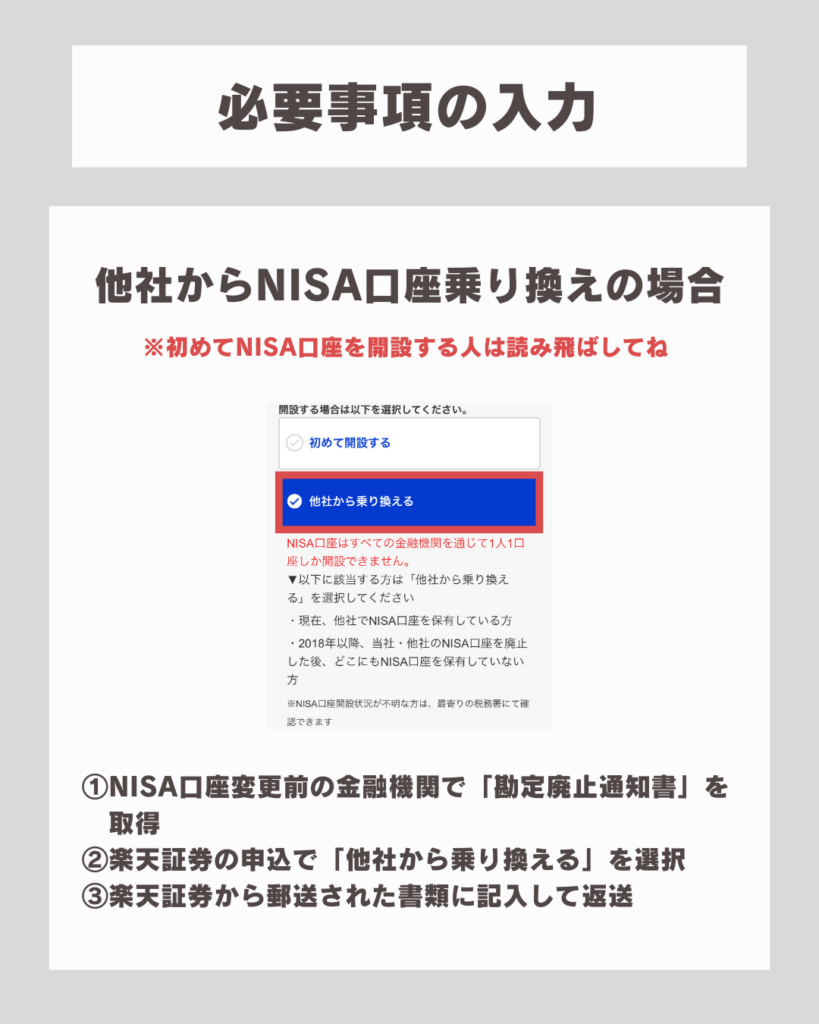
④楽天銀行、楽天カードの有無を選択
⑤次の3つは、必要に応じて選択
・iDeCo
・FX口座
・信用取引口座



iDeCoは65歳になるまで引き出せないデメリットがあるから注意!
お金に余裕ができた時に検討しよう!
FX口座と信用取引口座は申し込まなくてOKです。
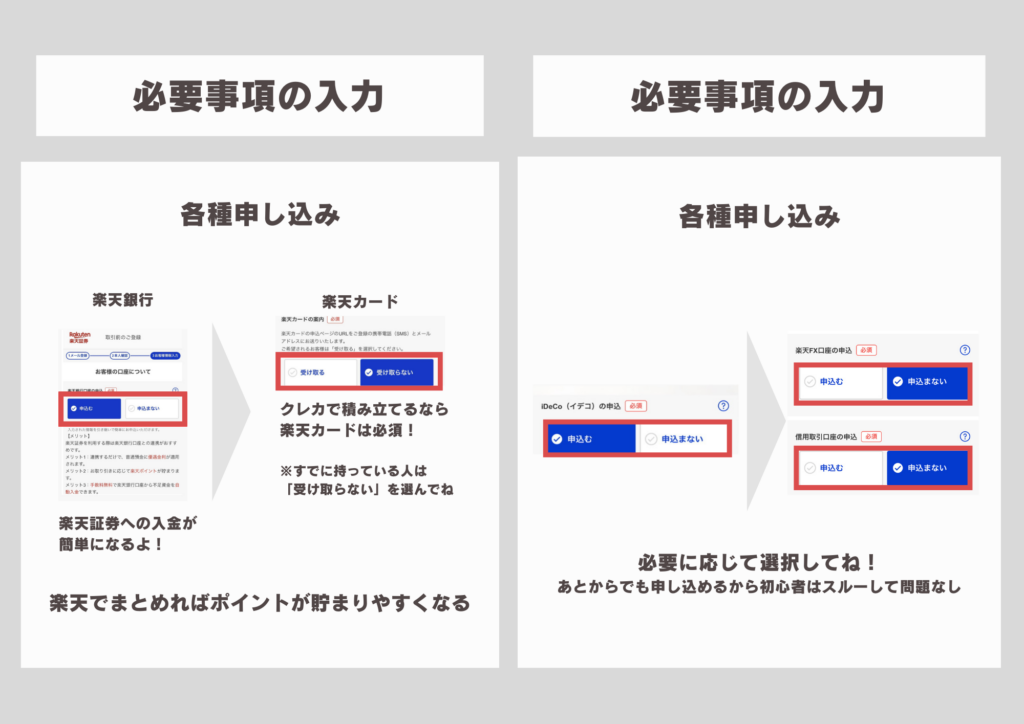
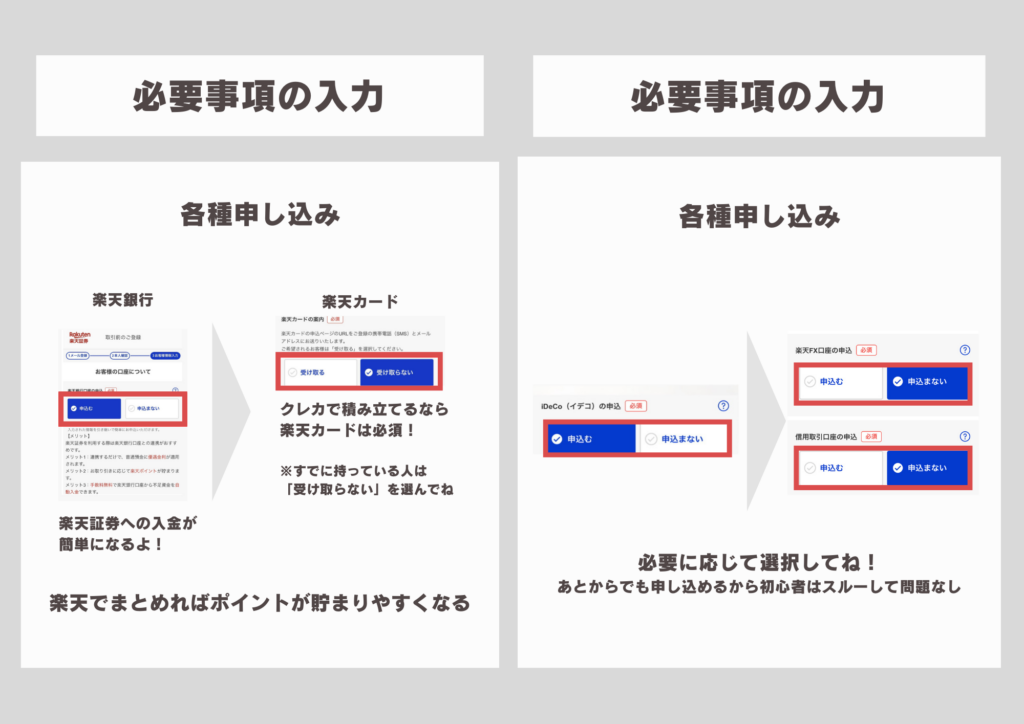
⑥ログインパスワードの設定
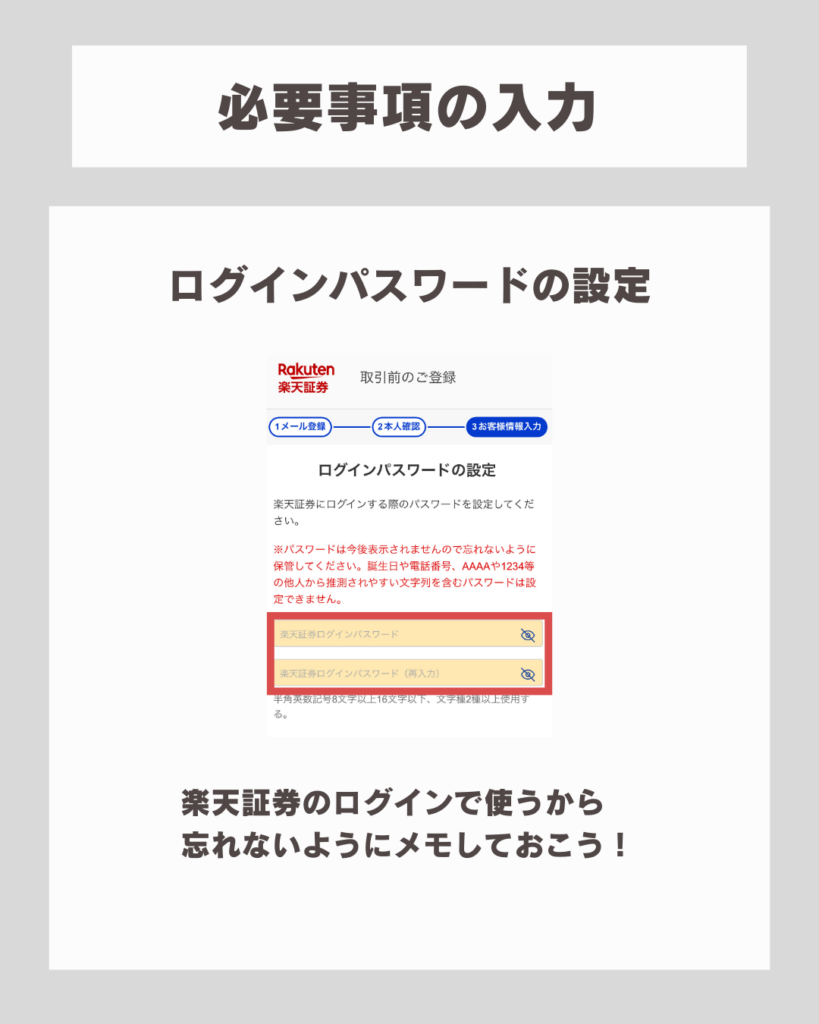
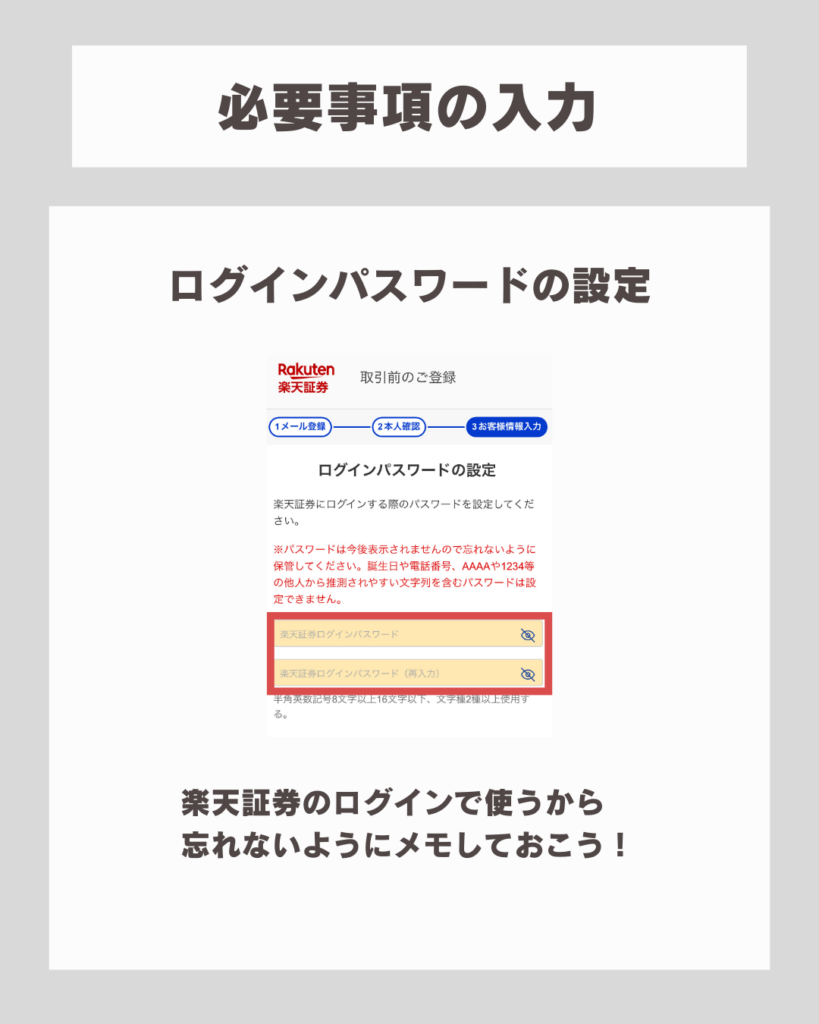
⑦入力内容&規約の確認
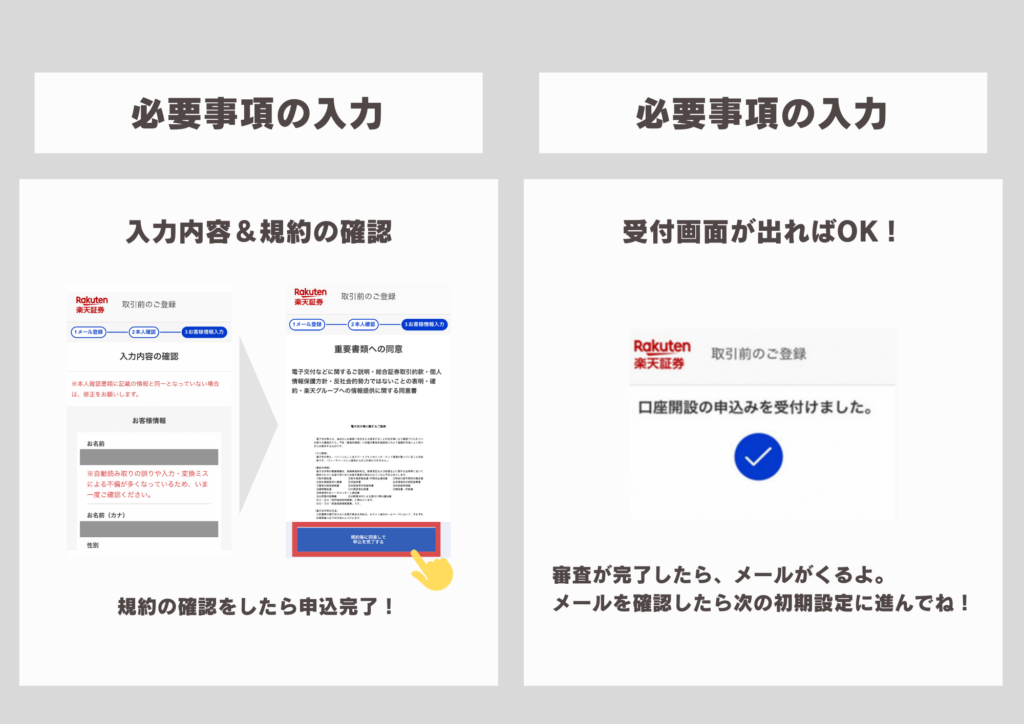
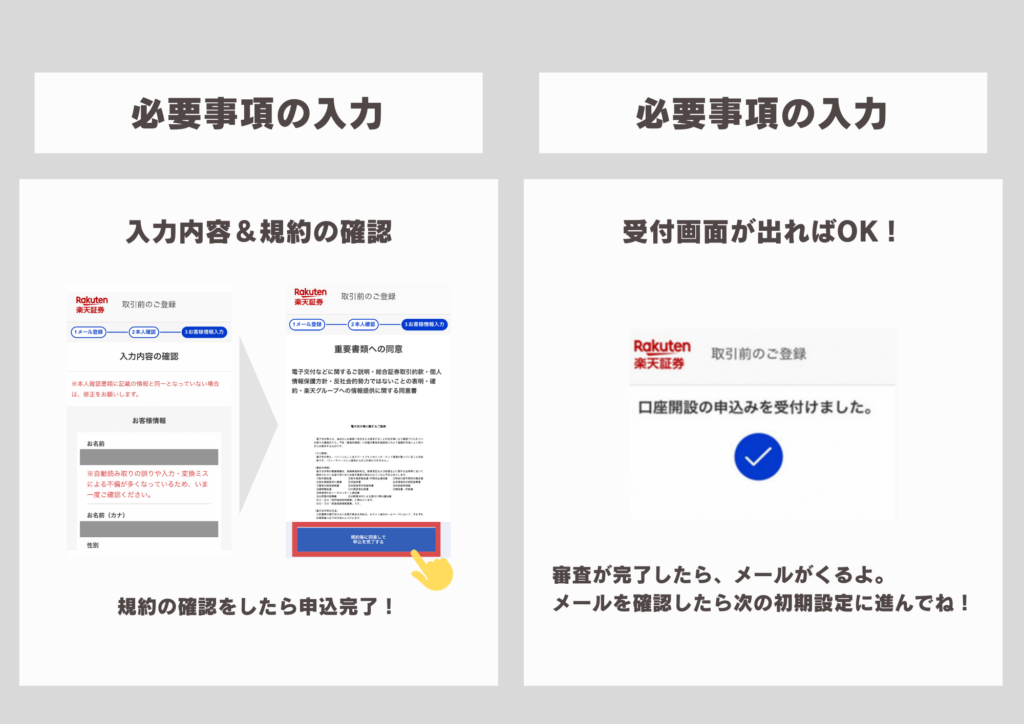



口座申込お疲れ様!
審査が完了したらメールが届くから確認しよう!
本人確認書類をスマホでアップロードする場合は最短で翌営業日、WEB上でアップロードする場合は約5営業日で口座開設は完了します。
ステップ② :初期設定
口座開設完了のメールが届いたら初期設定をしましょう。



口座開設完了まであと少し!一緒に頑張ろう!
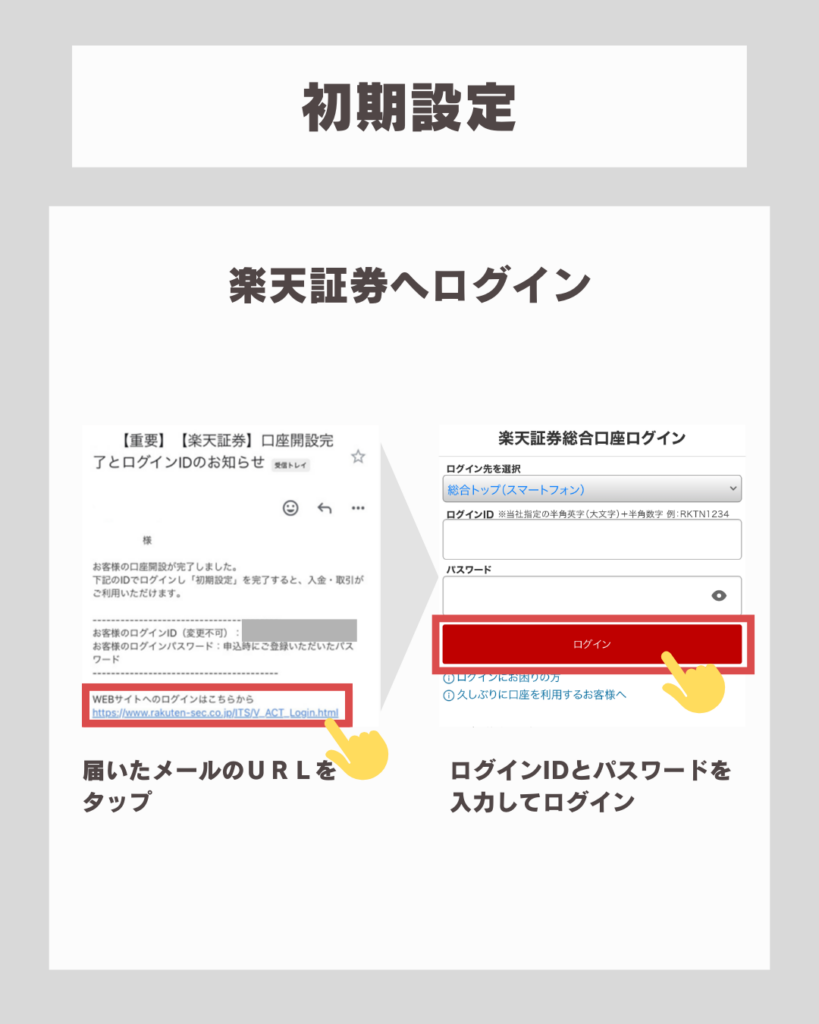
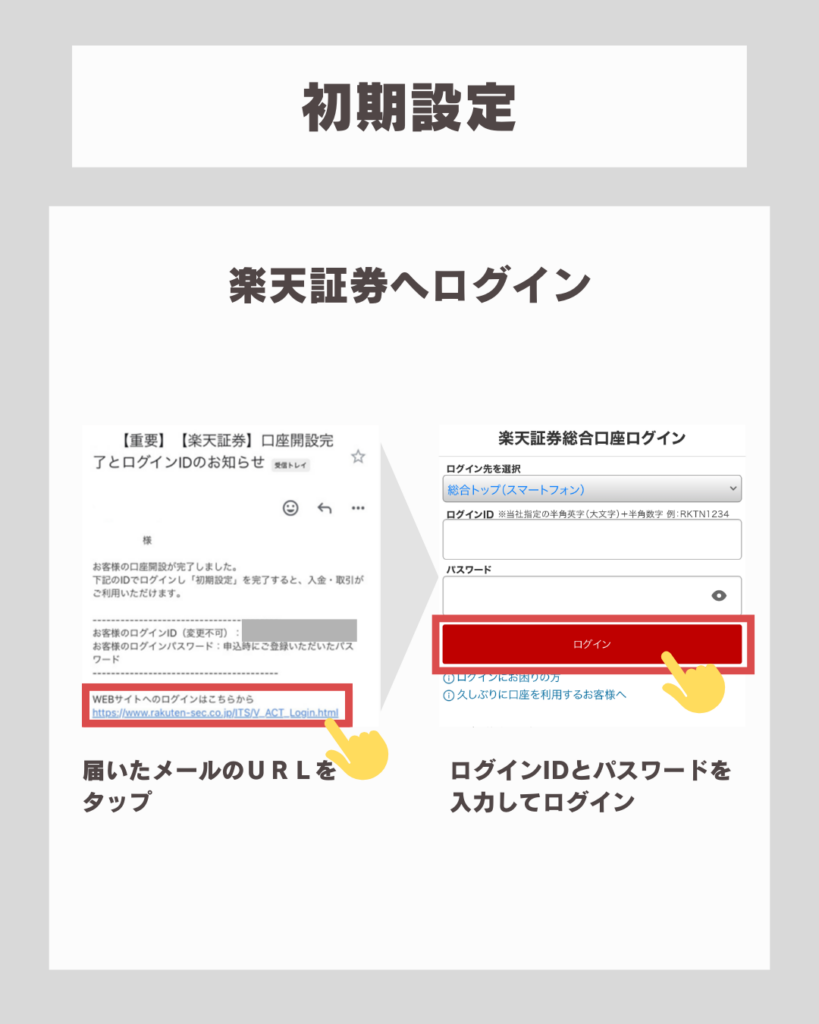
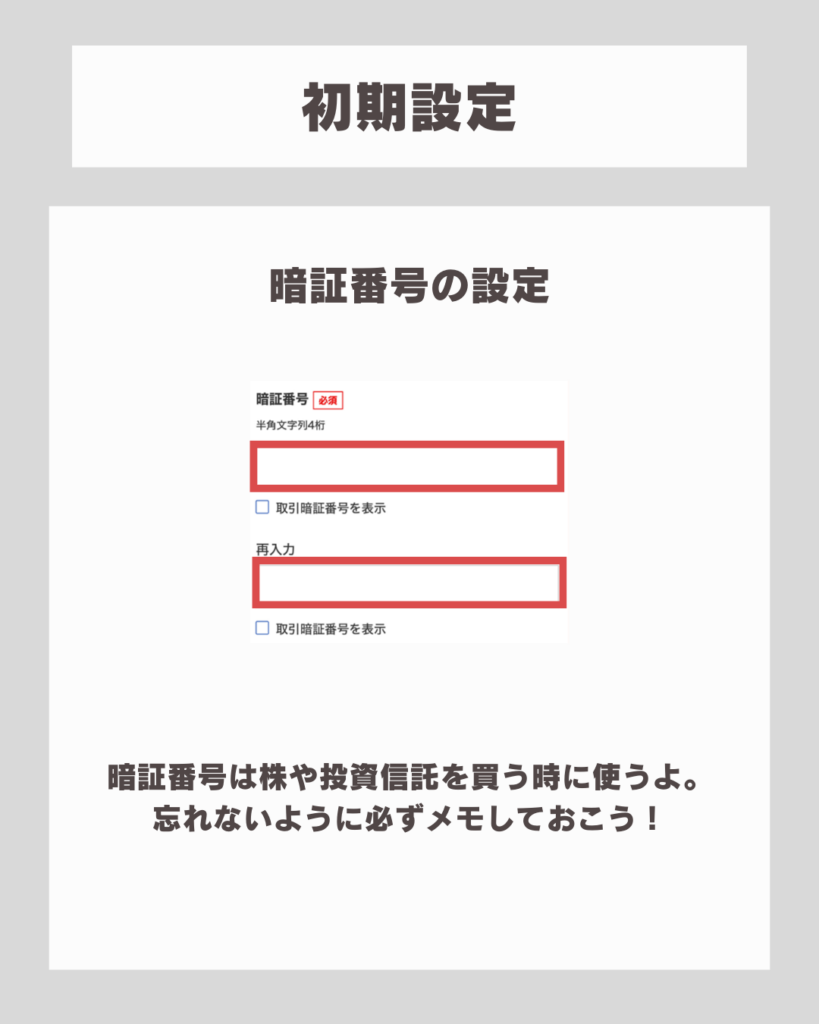
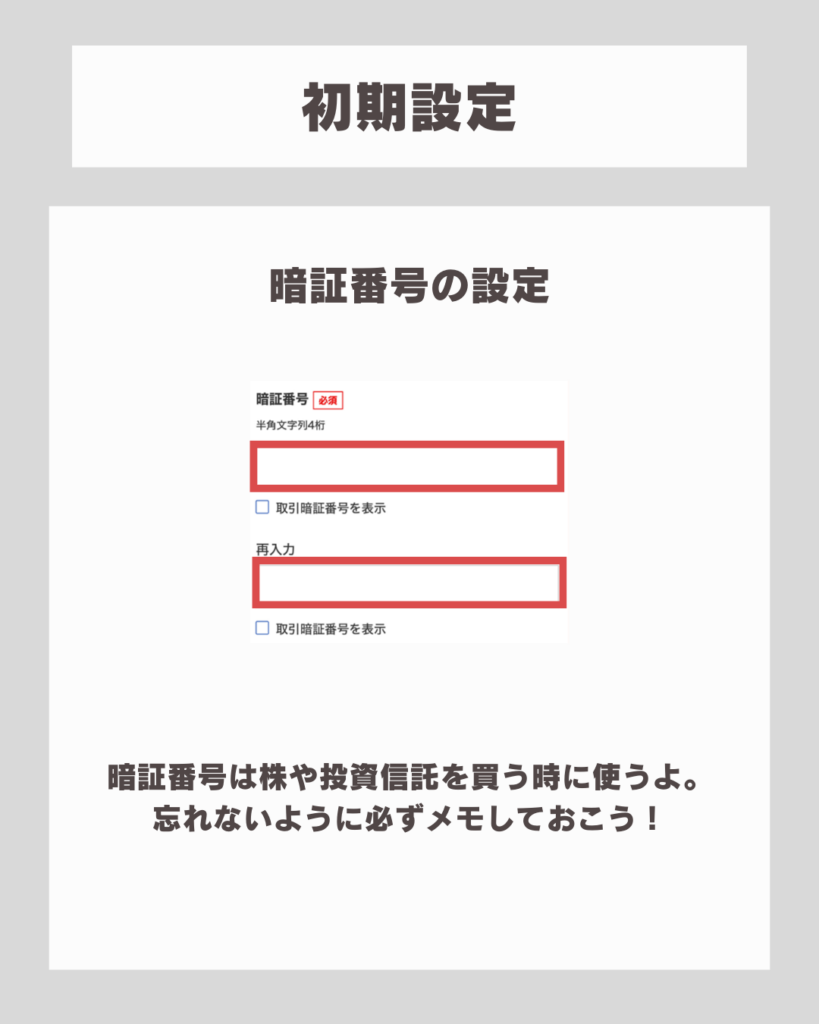
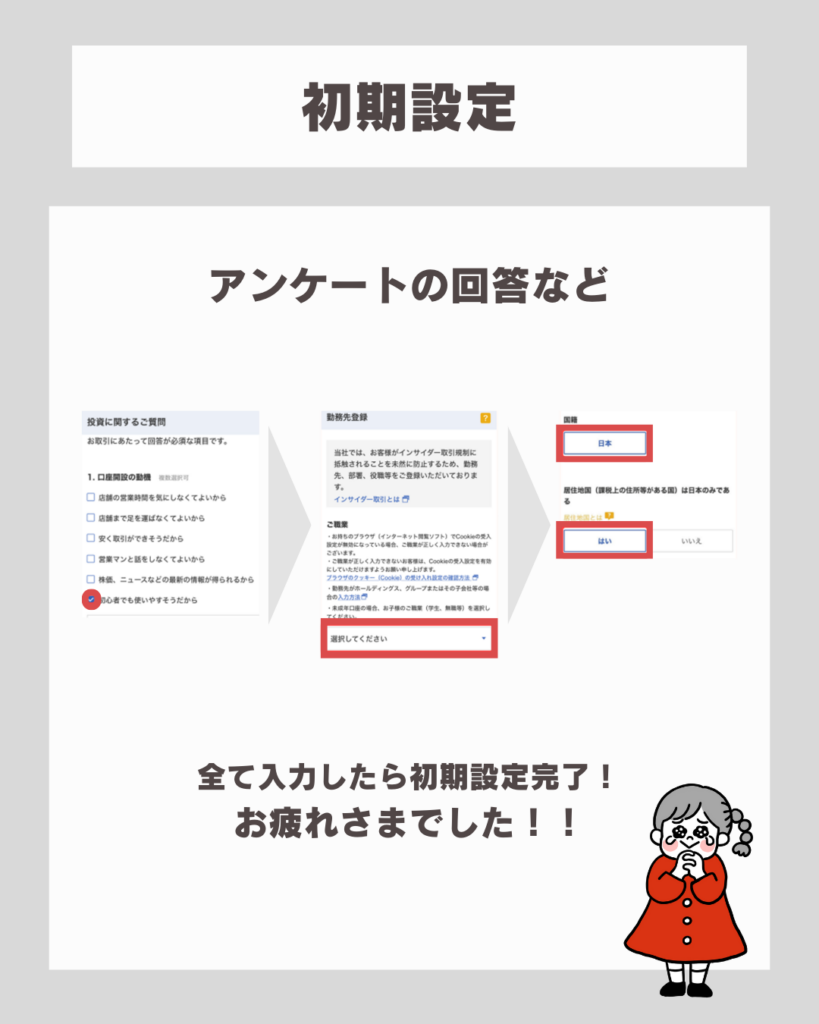
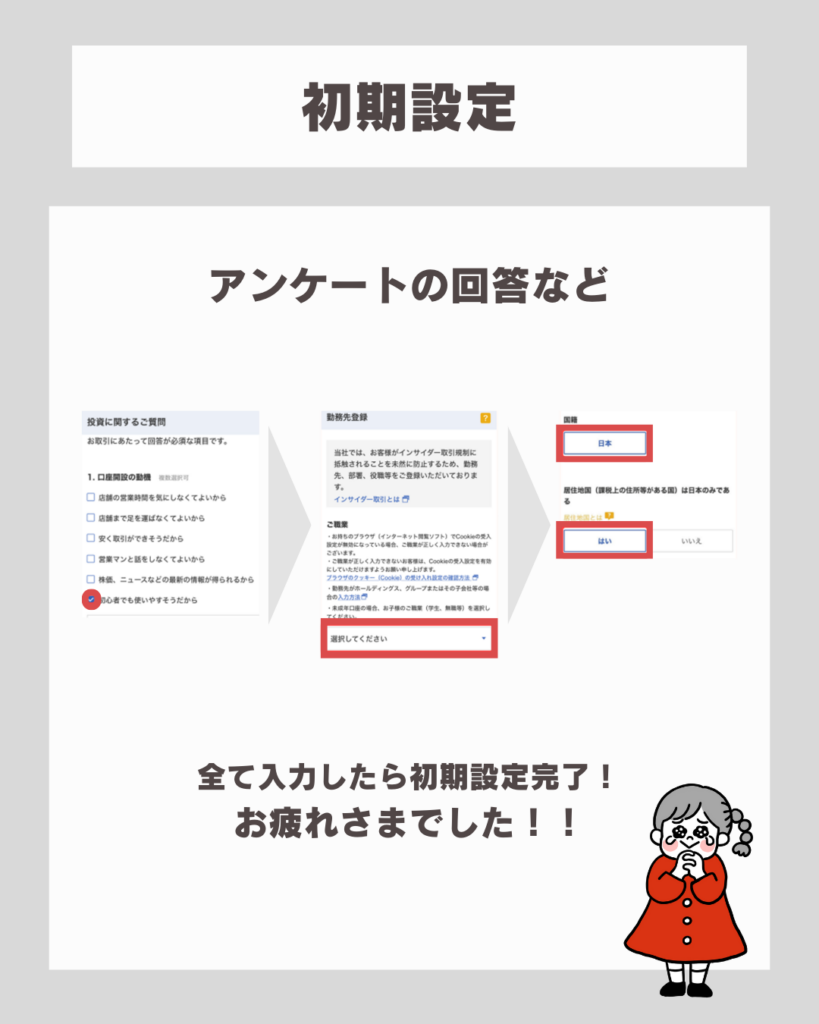



口座開設できた〜!!!



無事、最初のステップ踏み出したね♪
口座開設ができたら最後のステップ!
実際に、つみたて投資を始めてみましょう。
ステップ③:つみたて設定をする
最後に、つみたて設定をしましょう。



後回しになりがちだけど、口座開設だけでお金を増やせない…。
画像つきで解説しているから一緒にやってみよう!
つみたて投資枠 設定方法
①三本線をタップ
②NISAを選択
③銘柄を探す
eMAXIS Slim全世界株式(オール・カントリー)
全世界の幅広い銘柄に分散して投資してくれるから安心!!
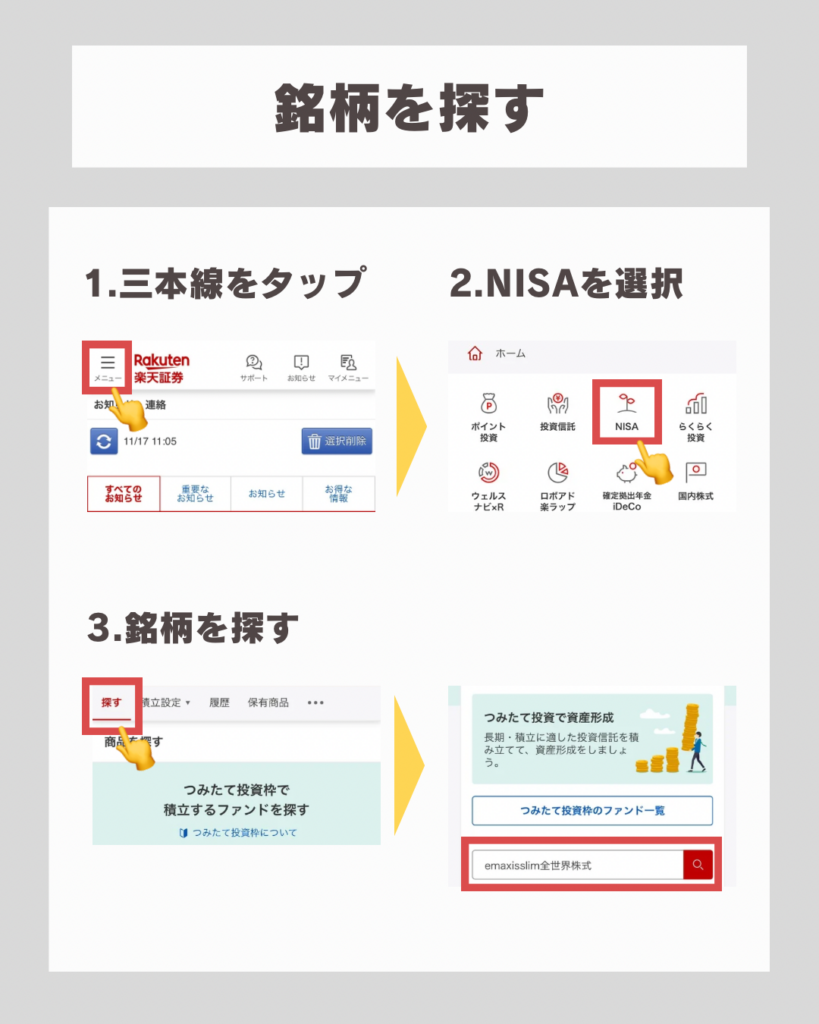
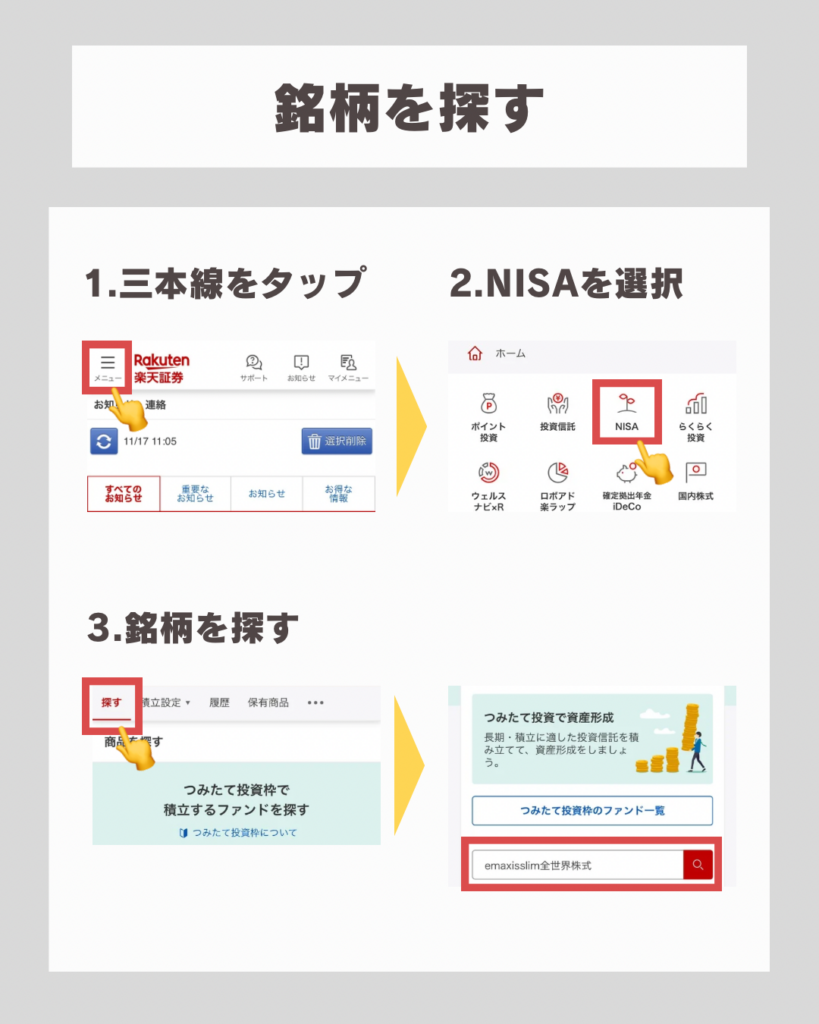
④銘柄を選択
⑤カートに追加
⑥積立設定へ
⑦積立金額を入力
⑧配分を決める
⑨分配金コースを選択
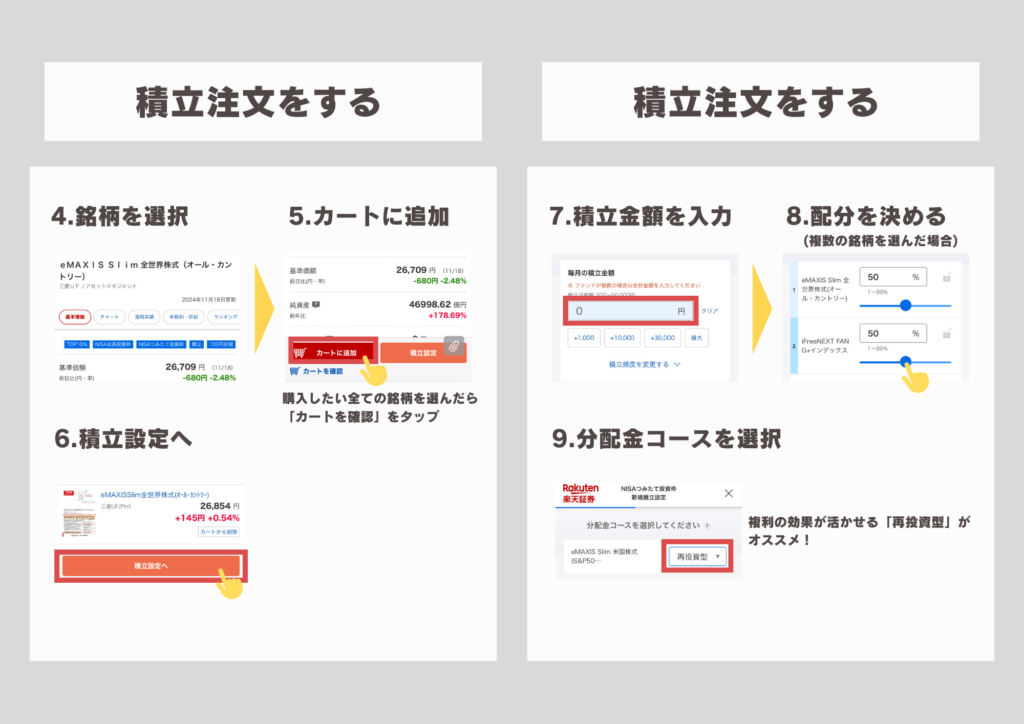
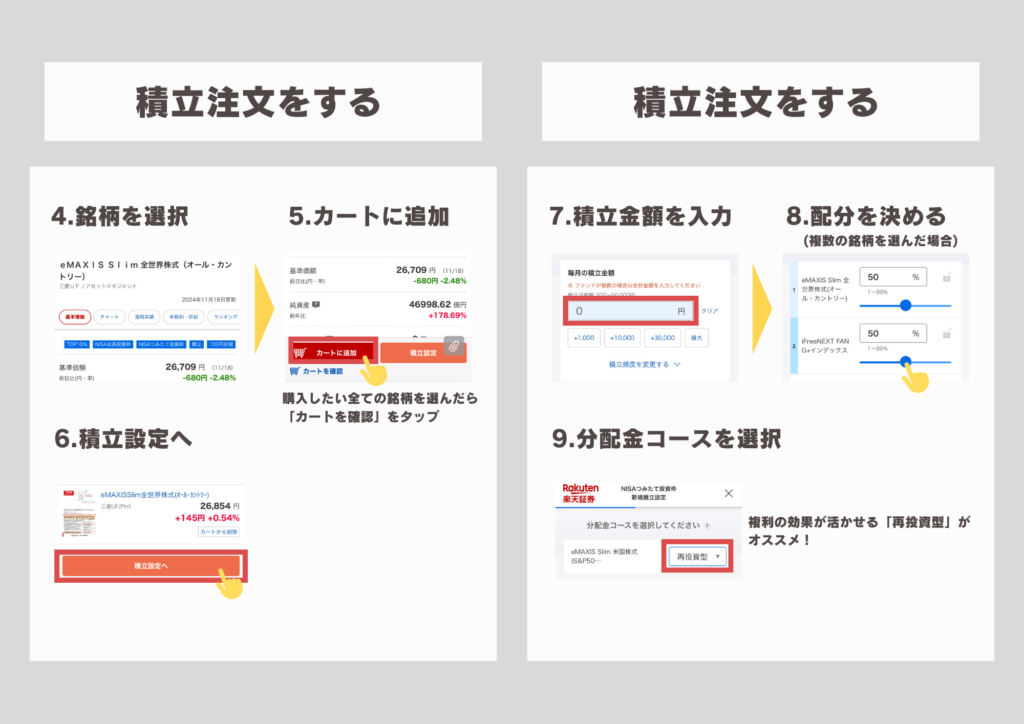
10.目論見書を確認
11.引き落とし方法を選ぶ



ポイントが貯まりやすく、設定がかんたんな「楽天カード積立」がオススメ♪
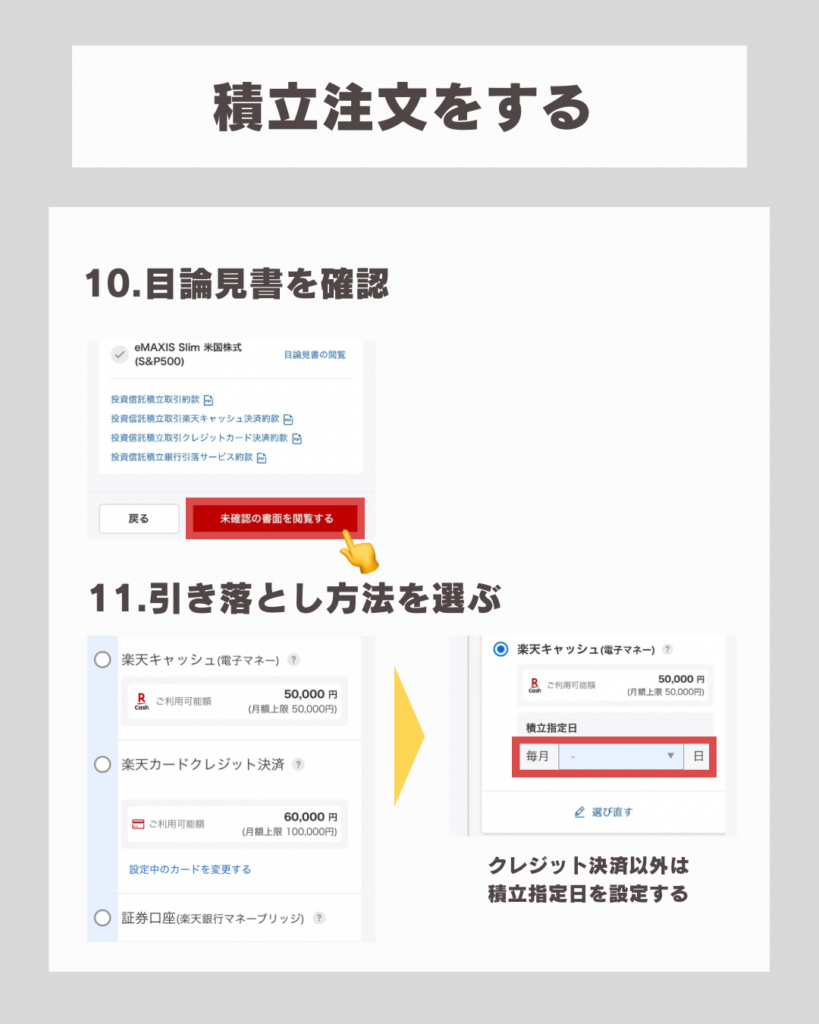
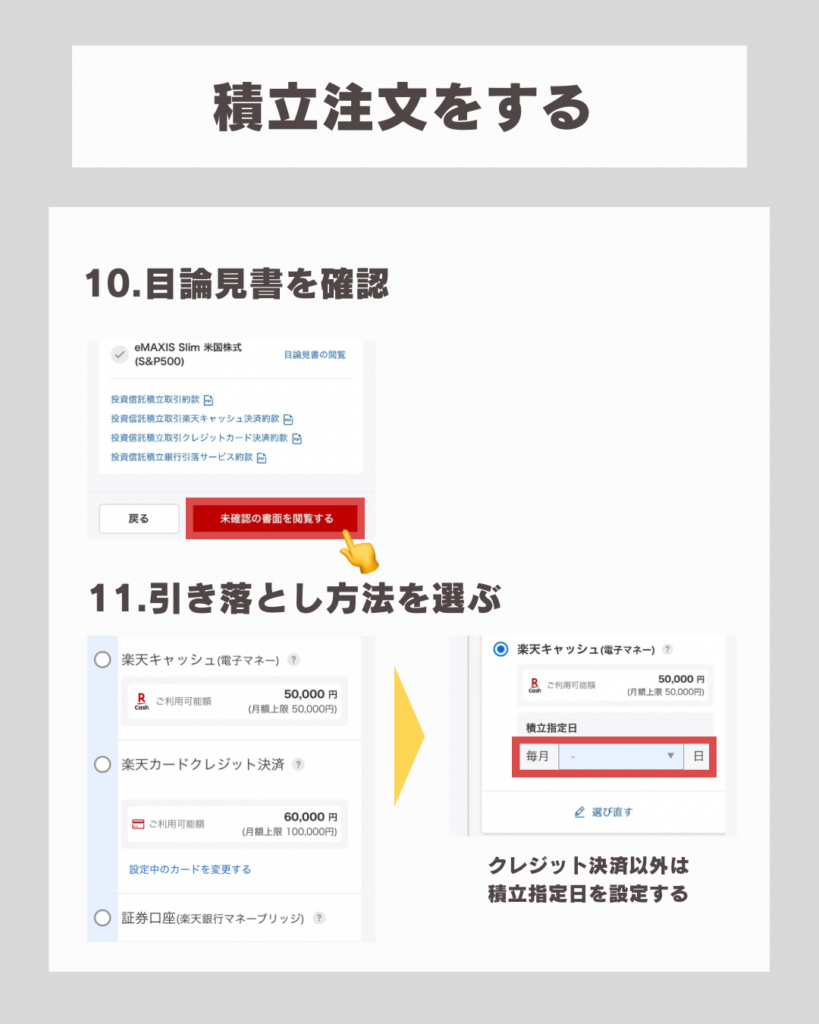
12.内容を確認して次へ
13.暗証番号を入力して完了!
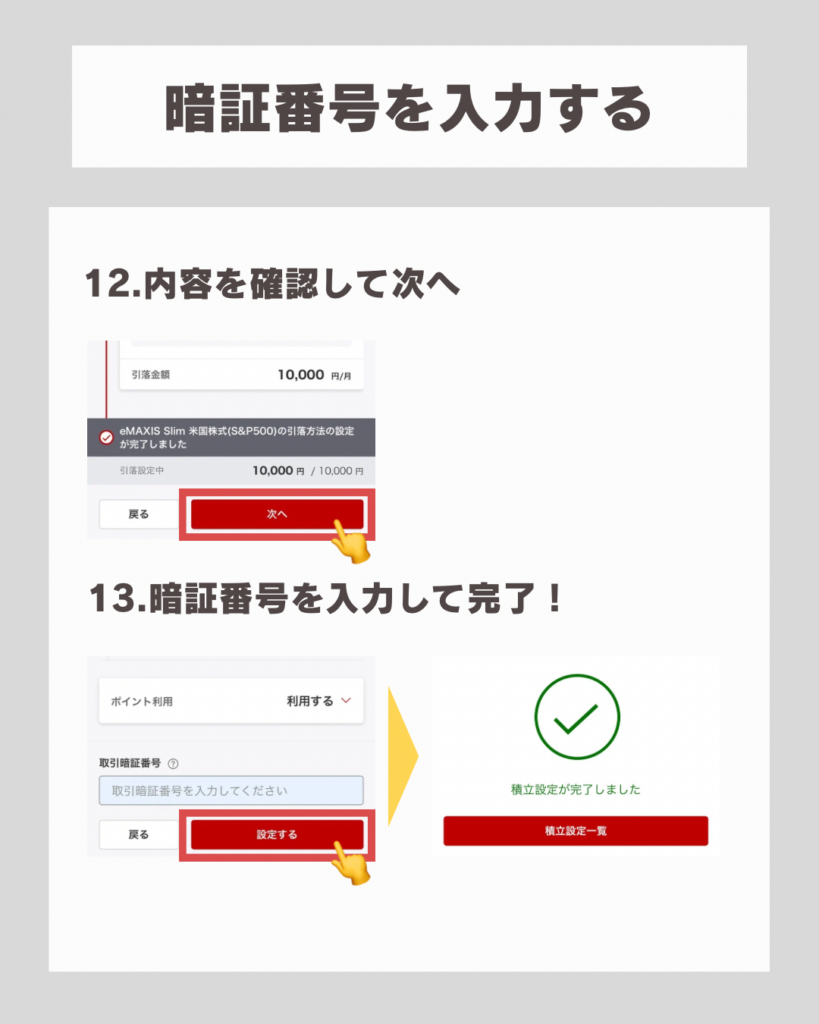
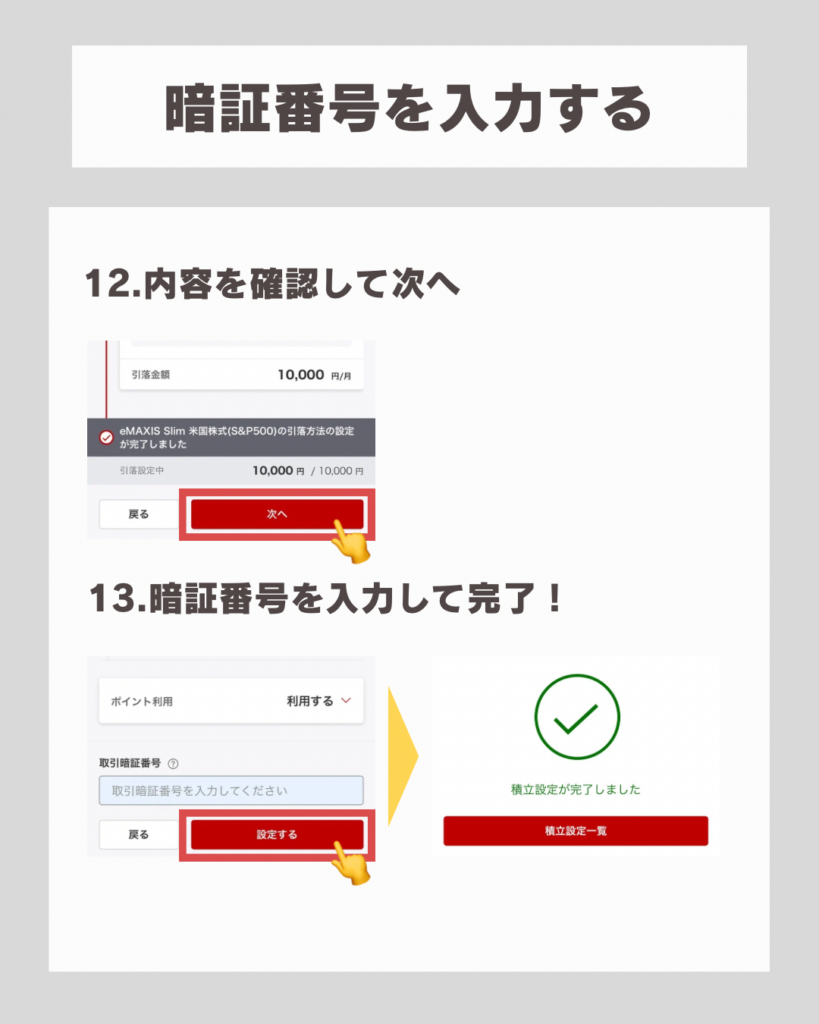



ここまで設定できたらカンペキ♪
口座開設お疲れ様でした!!!
\口座開設は最短5分〜/
↑口座開設はリンクをタップ!
つみたて投資枠 変更・停止方法
つみたてしたい銘柄を変更する際の方法を説明します。
1.三本線をタップ
2.NISAを選択
3.積立設定→投資信託
4.変更/解除する
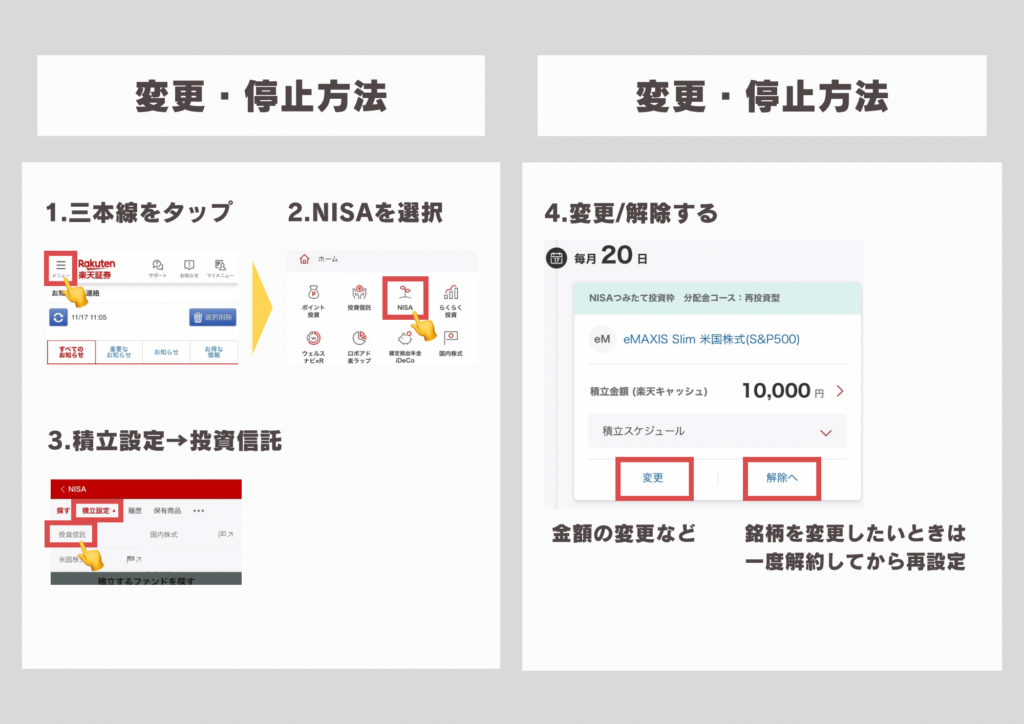
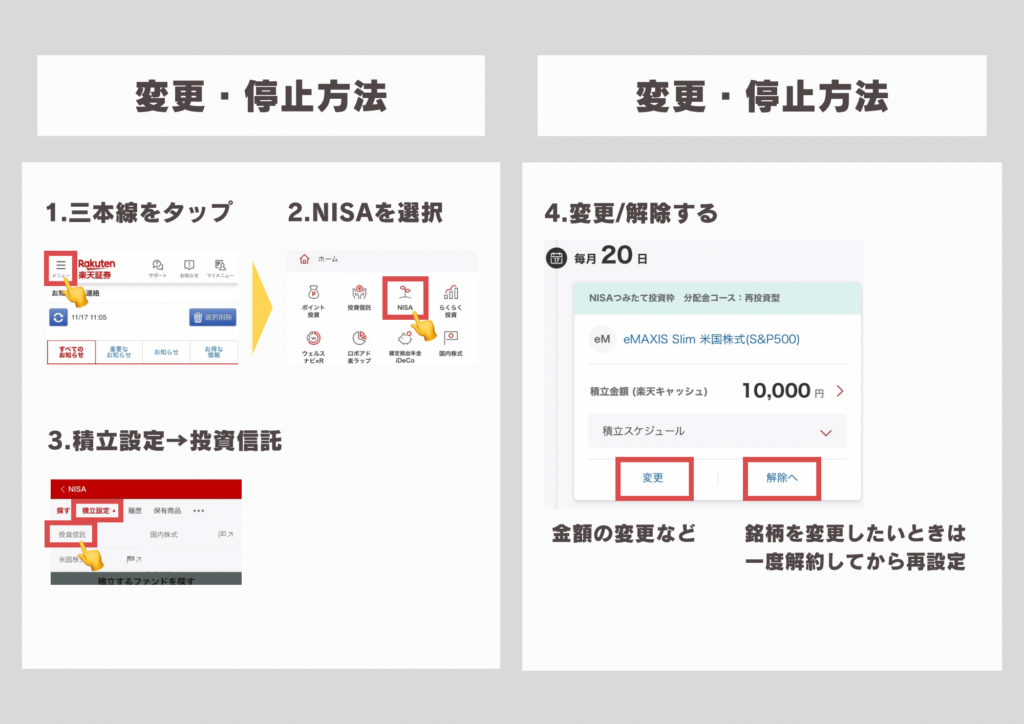
成長投資枠 スポット購入
成長投資枠でスポット購入する際の方法を説明します。
1.三本線をタップ
2.投資信託を選択
3.銘柄を探す
4.銘柄を選んで購入ボタンをタップ
5.目論見書を確認する


6.金額を入力する
7.口座と分配コースを選ぶ



複利の効果が活かせる「再投資型」がオススメ!
8.内容を確認する
9.暗証番号を入力して完了!
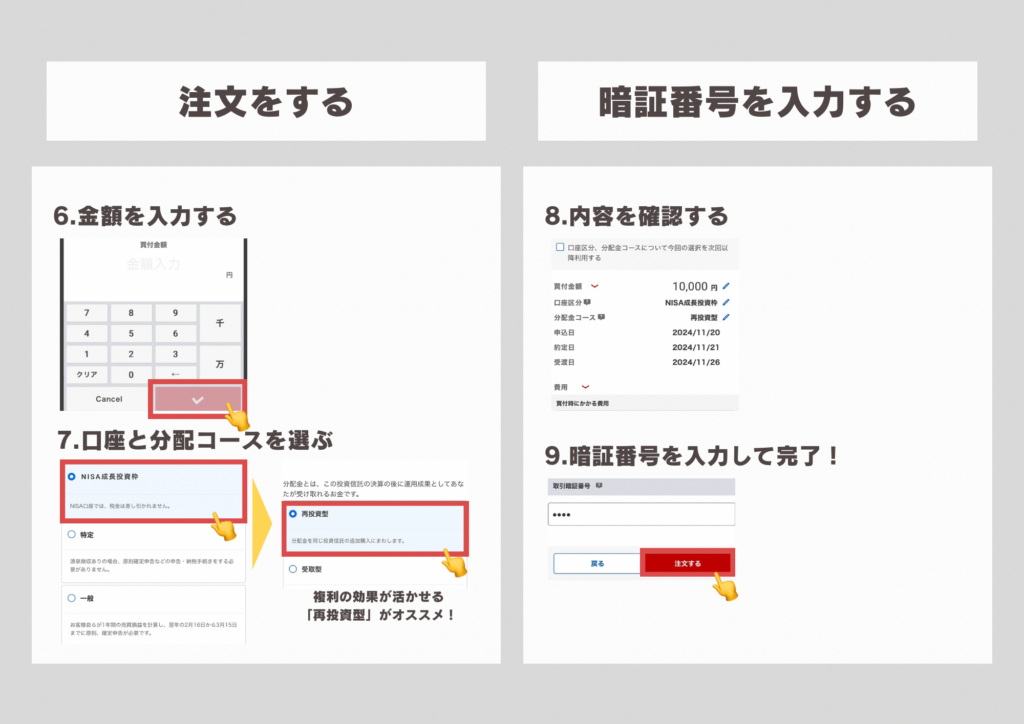
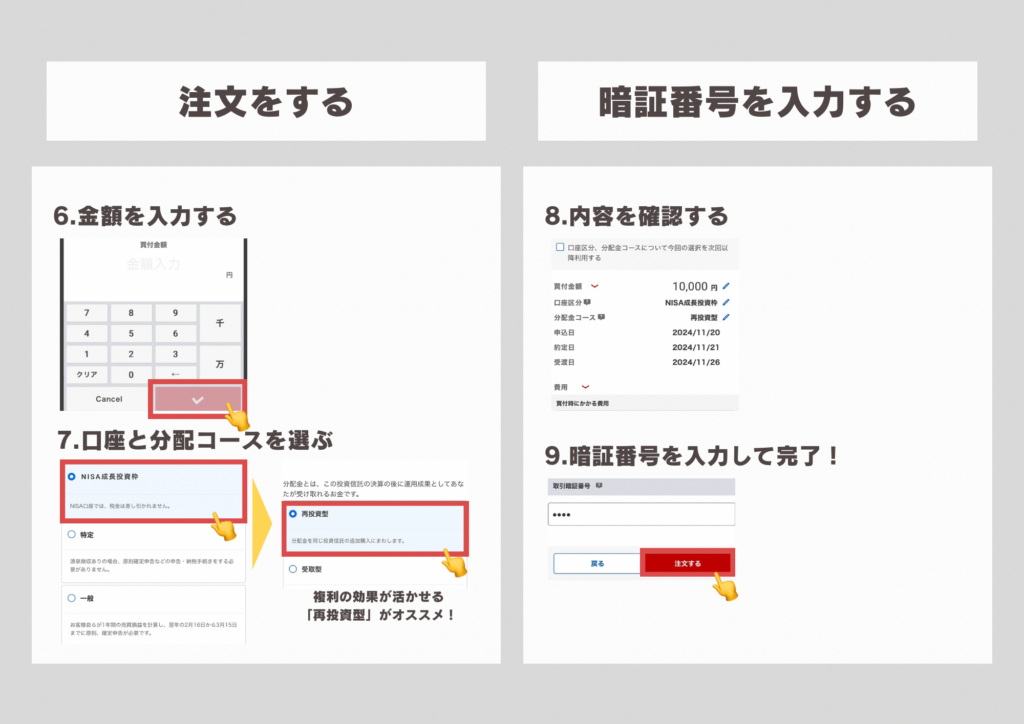
楽天証券で投資を始めてみよう!



口座開設・つみたて設定。本当にお疲れ様でした♪



私も口座開設と入金完了!
これからお金が増えていくのが楽しみ♪
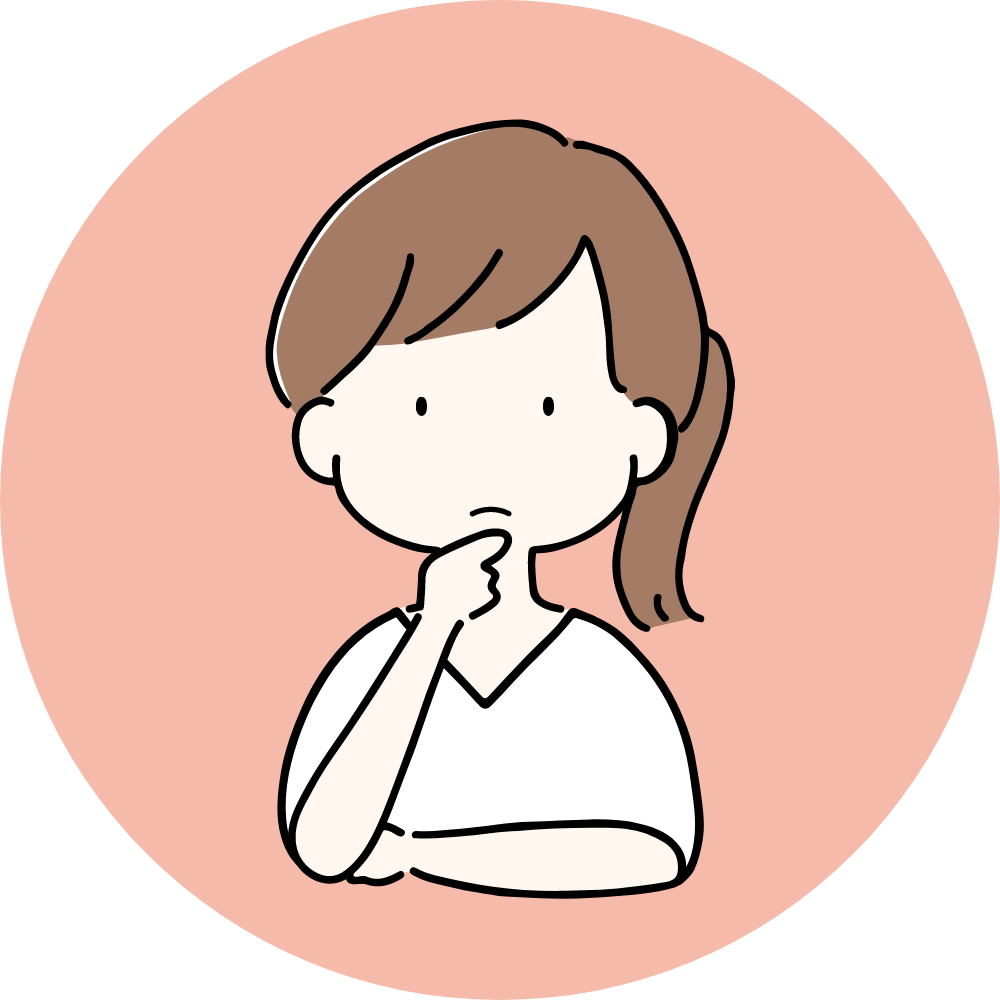
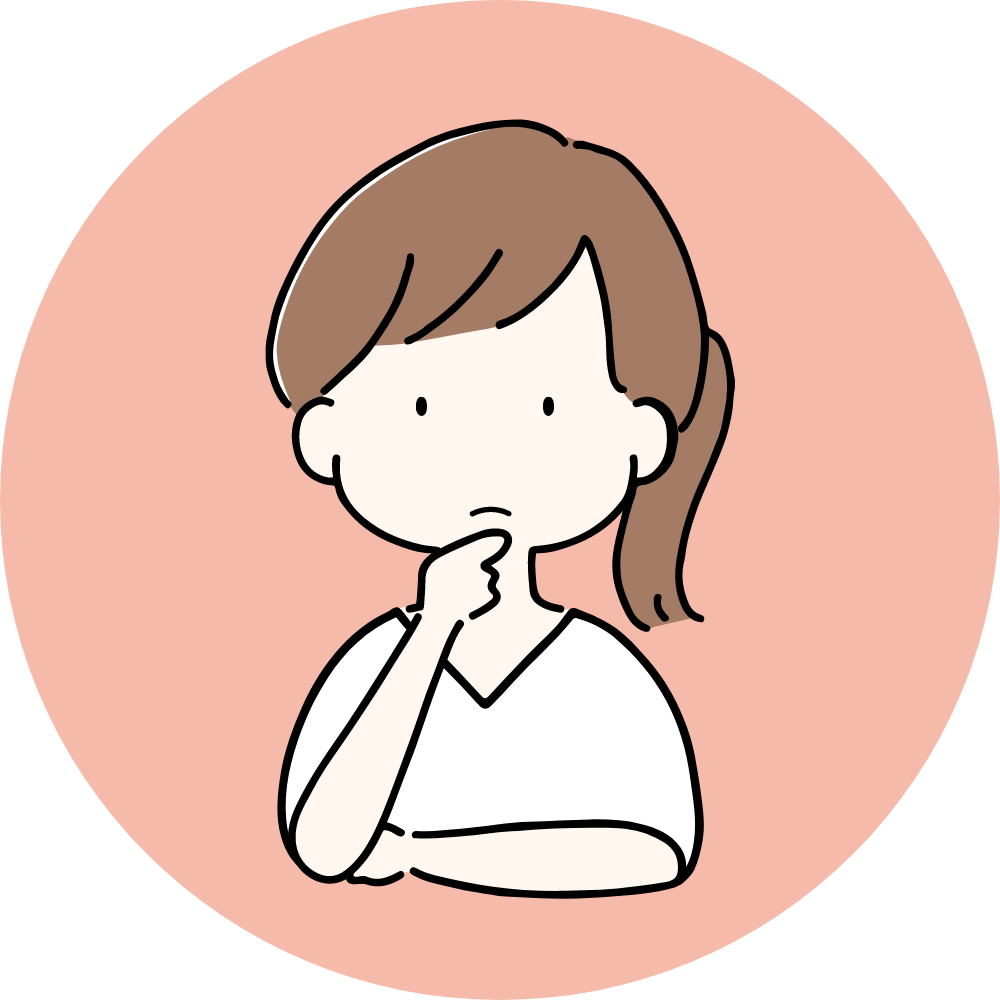
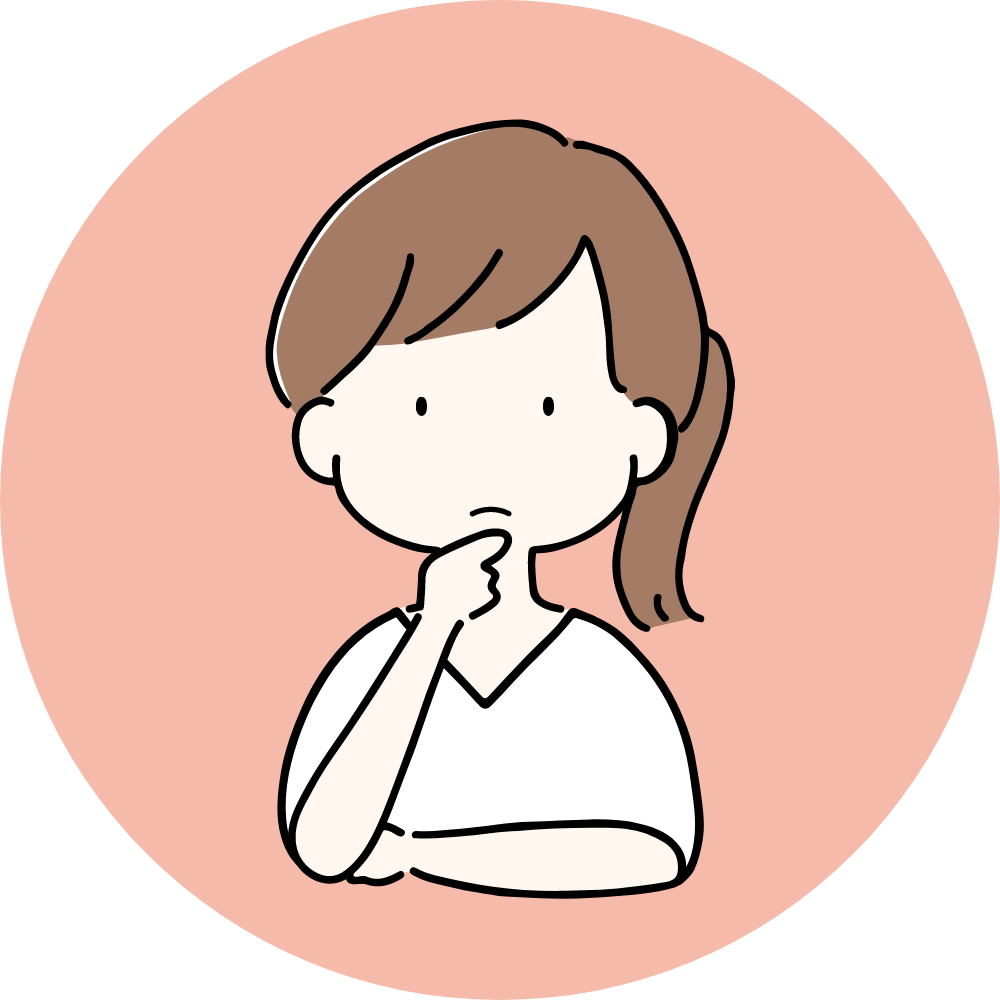
でも、つみたて設定はできたけど、このままほったらかしで大丈夫なのかな…?
基本的には、長期目線でほったらかしがオススメです!
でもお金の情報収集ができると、さらに良いね◎



私が実際に投資する時に参考にしているアプリで、今!人気株がもらえちゃうキャンペーン中!
興味がある人はこの記事も見てみてね♪





ずっと、推しにプレゼント渡すのをモチベに
家計簿黒字にするの頑張ってたんやけど
最近プレゼントするもんがなくなってきて…
旦那もそんな物欲ある人じゃないから、『特に欲しいものない。』って😂
そしたら旦那が『日本株買ってみたい。』って話に。
2人で相談して、銘柄選んだりするのも楽しそうやし
100株いったら株主優待もらえたり、配当金もらえたり。
さらに家族に還元もできて、めっちゃいいやん!!って思ってます♪
使うじゃなくて、増やすに目を向けたプレゼントにしてみようかなと検討中です!
ってことで、このアプリ使ってどんな株買うかリサーチ中
まとめ
今回は楽天証券の口座開設について、画像つきで解説しました。



ここまで読んでくれたあなたは、もう一歩踏み出す準備ができてるはず!
口座申込は最短5分〜
つみたて設定までも、全部で30分あれば簡単にできちゃいます♪
忙しいママでもスキマ時間にできるので
時間を見つけてぜひ行動してみてほしい!
楽天証券の口座開設は無料で、やらないリスクの方が大きい…。
未来の自分に『あの時やってよかった!!!』って思わせよ!
みなさんもまずは一歩、今日から始めてみませんか?
\口座開設は最短5分〜/
↑口座開設はリンクをタップ!




